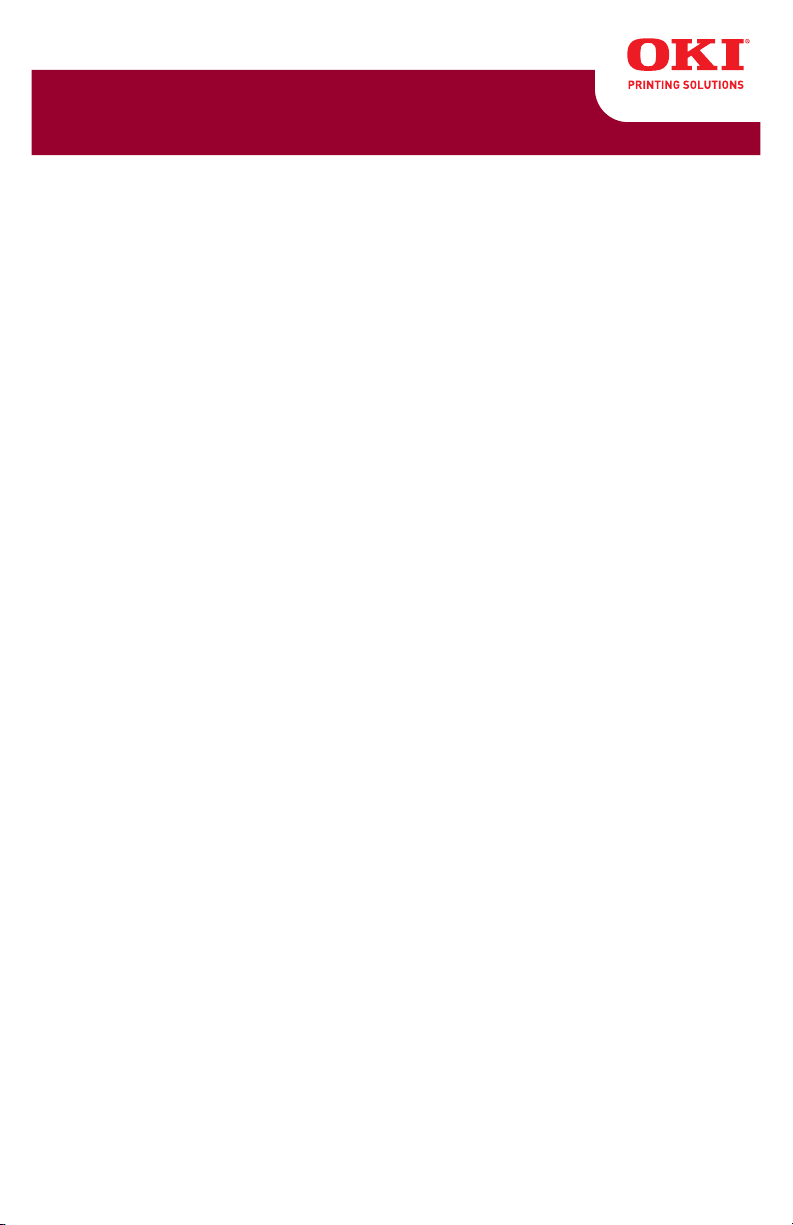
MC361/MC561
Guía básica del usuario
59101403 my.okidata.com
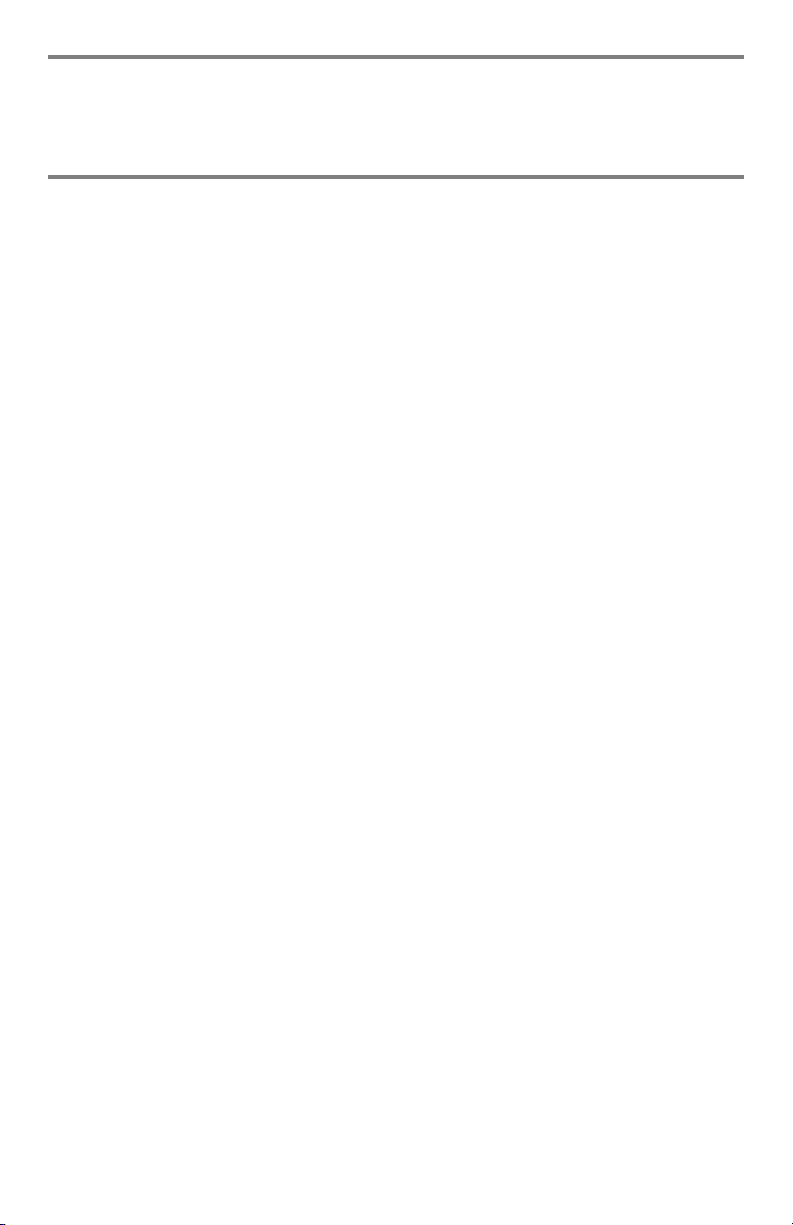
Información sobre los
Derechos de autor
Copyright © 2010 por Oki Data. Todos los derechos reservados
MC361/MC561 Guía básica del usuario
Núm. cat. 59101403, Revisión 1.0
Octubre, 2010
Renuncia de responsabilidad
Se ha realizado todo esfuerzo posible para garantizar que la información
contenida en este documento sea completa, exacta y actualizada. El
fabricante no asume ninguna responsabilidad por resultados debidos a
errores fuera de su control. El fabricante no puede garantizar que los
cambios al software y a los equipos manufacturados por otros
fabricantes a los que se hace referencia en esta guía no afecten la
aplicabilidad de la información contenida en la misma. La mención de
productos de software manufacturados por otras compañías no
constituye necesariamente el respaldo o la aprobación del fabricante.
Aunque se han realizado todos los esfuerzos razonables para que este
documento sea lo más exacto y útil posible, no se ofrece ninguna
garantía, expresa o implícita, de que la información contenida en el
documento es exacta y completa.
Los controladores y manuales más actualizados pueden obtenerse en
el sitio Web: http://www.okiprintingsolutions.com
Información sobre marcas comerciales
Oki y Oki Data son marcas de fábrica registradas de Oki Electric
Industry Company Ltd.
Apple, Macintosh y Mac OS son marcas comerciales registradas de
Apple Computers Inc.
Hewlett-Packard, HP y LaserJet son marcas de fábrica registradas de
Hewlett-Packard Company.
Microsoft, MS-DOS y Windows son marcas comerciales registradas o
marcas comerciales de Microsoft Corporation en los Estados Unidos y/
o en otros países.
Otros nombres de productos y marcas de productos son marcas
comerciales registradas o marcas comerciales de sus propietarios.
2 – Información sobre los Derechos de auto
MC361/MC561 Guía básica del usuario
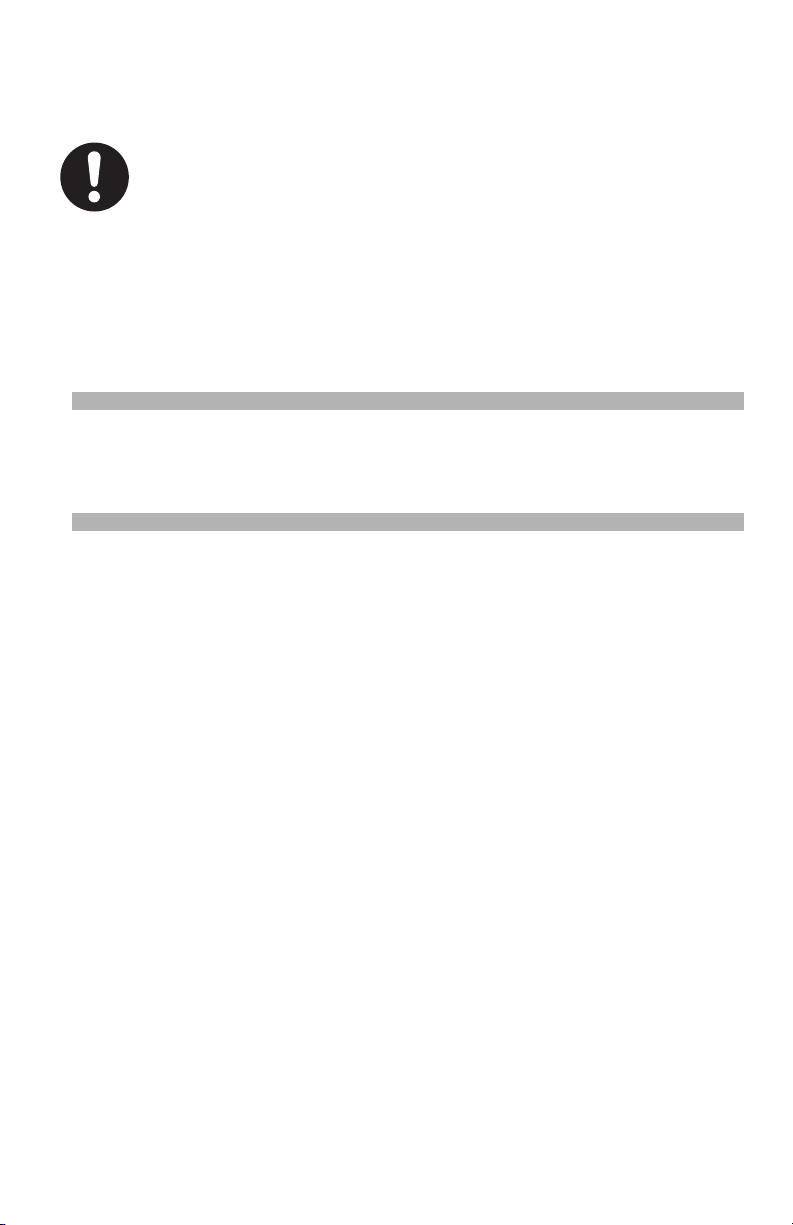
Primeros auxilios en caso de emergencia
Tenga cuidado con el polvo de tóner:
Si se ingiere, tomar pequeñas cantidades de agua fría y
procurar atención médica. NO trate de vomitar.
Si se inhala accidentalmente, traslade a la persona a un
lugar abierto para que respire aire fresco. Acuda al médico.
Si se introduce en los ojos, enjuáguelos con abundante
agua durante al menos 15 minutos, manteniendo abiertos
los párpados. Acuda al médico.
Los derrames deben limpiarse con agua fría y jabón para
evitar el riesgo de manchar la piel o la ropa.
Nota
Las imágenes que aparecen en este manual puede que incluyan
características opcionales que su producto no tiene instaladas.
3 – Información sobre los Derechos de auto
MC361/MC561 Guía básica del usuario
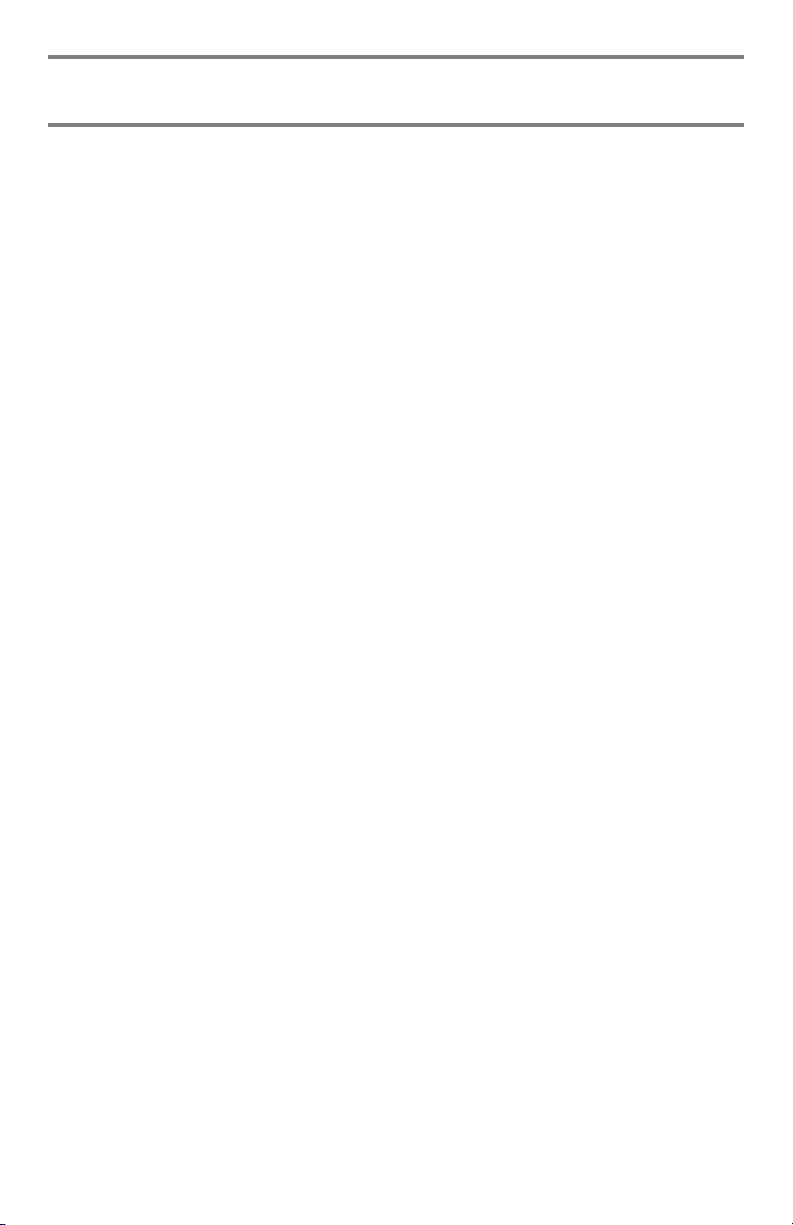
Contenido
Acerca de esta guía . . . . . . . . . . . . . . . . . . . . . . . 10
Notas, precauciones y advertencias importantes. . . . . . . . . . . 10
Convenciones utilizadas. . . . . . . . . . . . . . . . . . . . . . . . . . . . 11
Primeros pasos . . . . . . . . . . . . . . . . . . . . . . . . . . 12
Nombres de componentes . . . . . . . . . . . . . . . . . . . . . . . . . . 12
Vista frontal . . . . . . . . . . . . . . . . . . . . . . . . . . . . . . . . . . 12
Vista interna: Escáner . . . . . . . . . . . . . . . . . . . . . . . . . . . 13
Vista interna: Impresora . . . . . . . . . . . . . . . . . . . . . . . . . 14
Vista posterior . . . . . . . . . . . . . . . . . . . . . . . . . . . . . . . . 15
Cómo apagar su equipo . . . . . . . . . . . . . . . . . . . . . . . . . . . . 16
Modo de ahorro de energía y modo de suspensión . . . . . . . . . 17
Modo de ahorro de energía . . . . . . . . . . . . . . . . . . . . . . . . 18
Modo de suspensión. . . . . . . . . . . . . . . . . . . . . . . . . . . . . 19
Volver al modo de espera . . . . . . . . . . . . . . . . . . . . . . . . . 19
El panel de control . . . . . . . . . . . . . . . . . . . . . . . . 20
Lado izquierdo del panel
de control . . . . . . . . . . . . . . . . . . . . . . . . . . . . . . . . . . . 21
Lado central del panel de control . . . . . . . . . . . . . . . . . . . . . 22
Lado derecho del panel de control . . . . . . . . . . . . . . . . . . . . 24
Teclado Qwerty del panel de control (sólo para MC561) . . . . . 25
La pantalla predeterminada . . . . . . . . . . . . . . . . . . . . . . . . . 26
Introducir texto . . . . . . . . . . . . . . . . . . . . . . . . . . . . . . . . . 27
Introducir texto usando la pantalla
de entrada. . . . . . . . . . . . . . . . . . . . . . . . . . . . . . . . . . . 27
Introducir texto usando el teclado . . . . . . . . . . . . . . . . . . . 29
Introducción de texto mediante el teclado Qwerty (sólo para
MC561dn) . . . . . . . . . . . . . . . . . . . . . . . . . . . . . . . . . . . 30
Eliminar texto introducido. . . . . . . . . . . . . . . . . . . . . . . . . 31
Medios de impresión . . . . . . . . . . . . . . . . . . . . . . 33
Medios compatibles . . . . . . . . . . . . . . . . . . . . . . . . . . . . . . . 33
Medio recomendado . . . . . . . . . . . . . . . . . . . . . . . . . . . . . . 34
Papel estándar . . . . . . . . . . . . . . . . . . . . . . . . . . . . . . . . 34
Etiquetas . . . . . . . . . . . . . . . . . . . . . . . . . . . . . . . . . . . . 34
Tipos de medios no compatibles . . . . . . . . . . . . . . . . . . . . . . 34
Papel no compatible. . . . . . . . . . . . . . . . . . . . . . . . . . . . . 35
Sobres no compatibles . . . . . . . . . . . . . . . . . . . . . . . . . . . 35
4 – Contenido
MC361/MC561 Guía básica del usuario
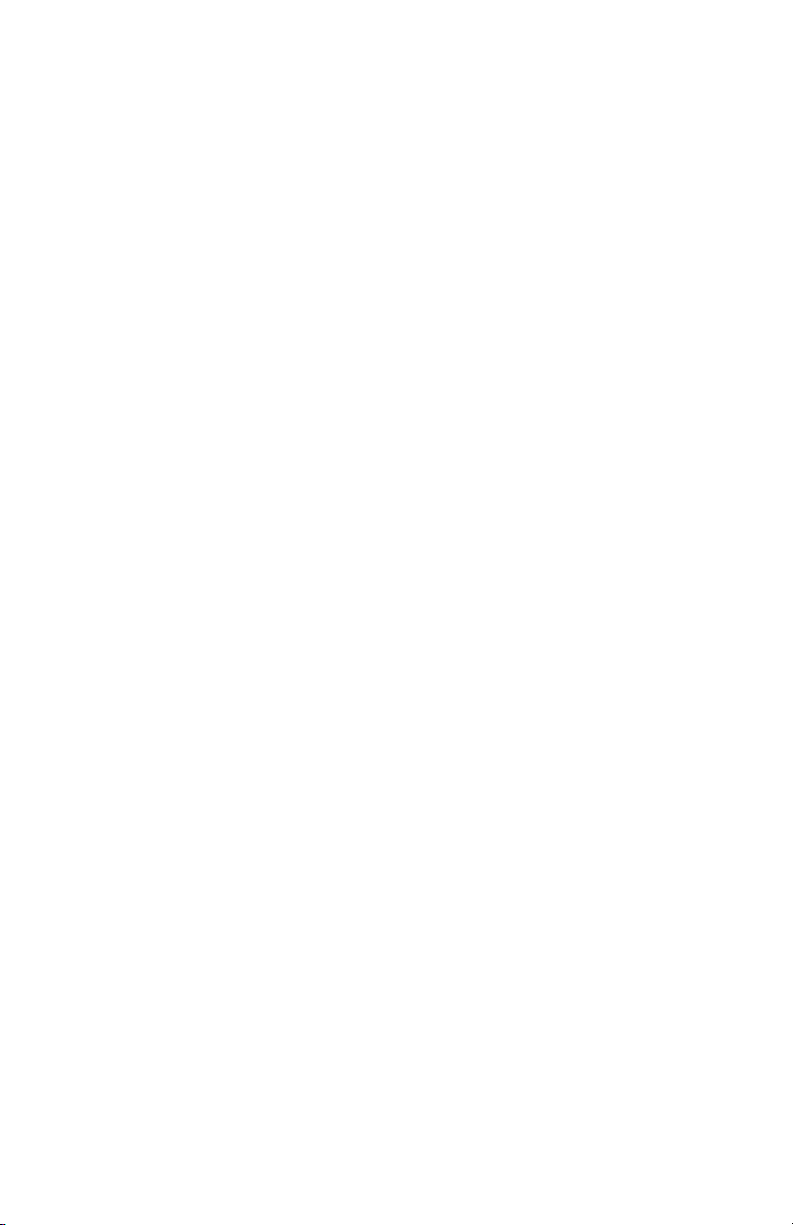
Medios de almacenamiento . . . . . . . . . . . . . . . . . . . . . . . . . 36
Área imprimible . . . . . . . . . . . . . . . . . . . . . . . . . . . . . . . . . 37
Tamaños, tipos y pesos de los medios que pueden usarse . . . . 37
Valores de peso seleccionables . . . . . . . . . . . . . . . . . . . . . 38
Cargar papel en la bandeja 1 y la bandeja opcional 2 . . . . . . . 40
Cargar papel en la
bandeja multiuso . . . . . . . . . . . . . . . . . . . . . . . . . . . . . . . . 44
Establecer la configuración de
la bandeja. . . . . . . . . . . . . . . . . . . . . . . . . . . . . . . . . . . . . 47
Imprimir el informe de configuración . . . . . . . . . . . . . . . . . 47
Registrar medios de tamaño estándar en el equipo . . . . . . . 48
Registrar tamaños personalizados . . . . . . . . . . . . . . . . . . . 49
Salidas de impresión . . . . . . . . . . . . . . . . . . . . . . . . . . . . . . 51
Usar la apiladora superior (cara abajo). . . . . . . . . . . . . . . . 51
Usar la apiladora posterior (cara arriba) . . . . . . . . . . . . . . . 52
Cómo colocar documentos para escanear . . . . . . 54
Área escaneable . . . . . . . . . . . . . . . . . . . . . . . . . . . . . . . . . 55
El alimentador automático de documentos (ADF) . . . . . . . . . . 55
Cómo cargar documentos en el ADF. . . . . . . . . . . . . . . . . . 56
El tope de vidrio . . . . . . . . . . . . . . . . . . . . . . . . . . . . . . . . . 57
Cómo cargar documentos en el tope
de vidrio . . . . . . . . . . . . . . . . . . . . . . . . . . . . . . . . . . . . 58
La libreta de teléfonos . . . . . . . . . . . . . . . . . . . . . 60
Llamada abreviada . . . . . . . . . . . . . . . . . . . . . . . . . . . . . . . 60
Registrar y editar números de
llamada abreviada . . . . . . . . . . . . . . . . . . . . . . . . . . . . . 60
Eliminar números de llamada abreviada . . . . . . . . . . . . . . . 65
Marcado de grupo (número
de grupo) . . . . . . . . . . . . . . . . . . . . . . . . . . . . . . . . . . . . . 66
Registrar y editar números de grupo . . . . . . . . . . . . . . . . . 66
Eliminar grupos . . . . . . . . . . . . . . . . . . . . . . . . . . . . . . . . 69
El teclado programable . . . . . . . . . . . . . . . . . . . . . . . . . . . . 70
Proceso de copiado. . . . . . . . . . . . . . . . . . . . . . . 71
Proceso de escaneado . . . . . . . . . . . . . . . . . . . . . . . . . . . . . 71
Configuración predeterminada
de copiado . . . . . . . . . . . . . . . . . . . . . . . . . . . . . . . . . . . . 71
Procedimiento básico. . . . . . . . . . . . . . . . . . . . . . . . . . . . . . 71
Proceso de cancelación de una tarea de copia en curso . . . . . . 72
5 – Contenido
MC361/MC561 Guía básica del usuario
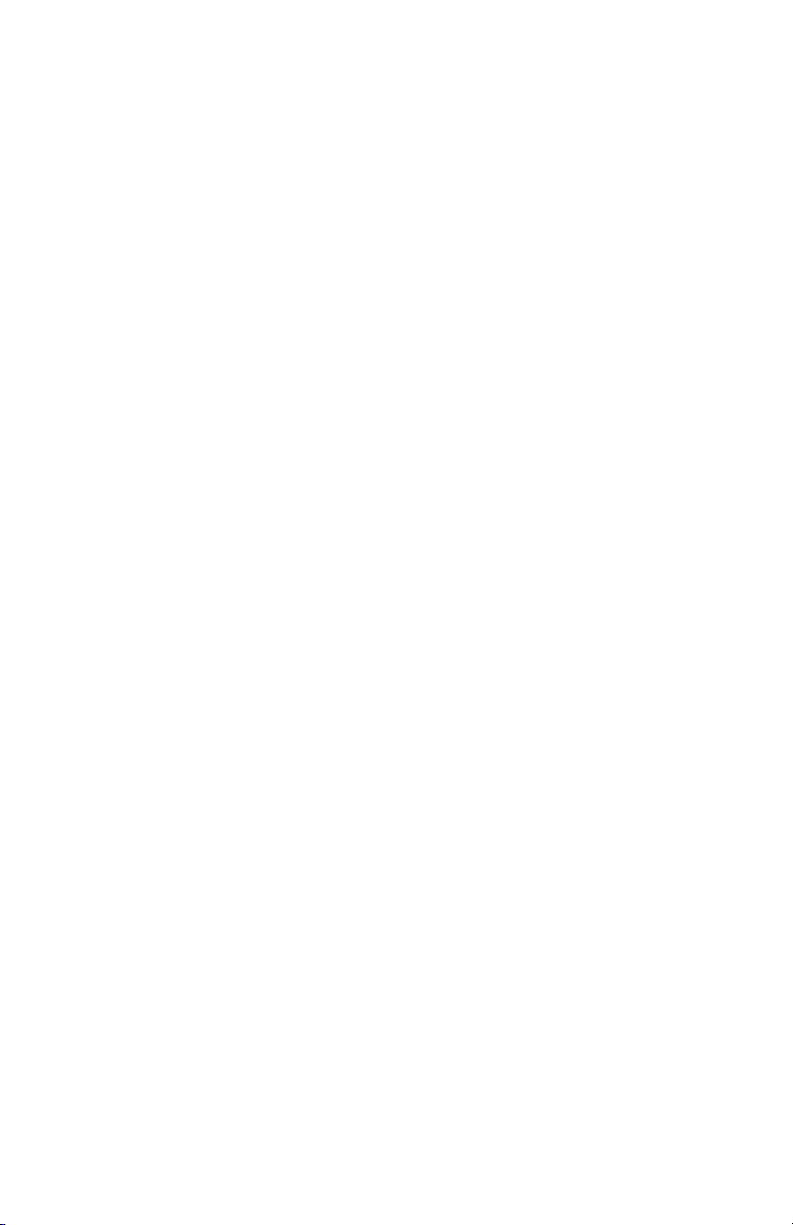
Establecer la configuración
de copiado . . . . . . . . . . . . . . . . . . . . . . . . . . . . . . . . . . . . 73
Proceso de ajuste de cambio del tamaño del escaneo del
documento
(Tamaño del escaneo). . . . . . . . . . . . . . . . . . . . . . . . . . . 74
Proceso de cambio de la Bandeja de papel
(Alimentador de papel) . . . . . . . . . . . . . . . . . . . . . . . . . . 75
Proceso de cambio de la orientación de imágenes
del documento (Dirección). . . . . . . . . . . . . . . . . . . . . . . . 75
Proceso de ampliación o reducción de copias (Zoom) . . . . . . 76
Modo de escaneo continuo
(Escaneo continuo) . . . . . . . . . . . . . . . . . . . . . . . . . . . . . 77
Proceso de impresión de ambos lados de las copias (Copia
dúplex) . . . . . . . . . . . . . . . . . . . . . . . . . . . . . . . . . . . . . 79
Proceso de cambio del tipo de documento
(Tipo de documento). . . . . . . . . . . . . . . . . . . . . . . . . . . . 81
Proceso de ajuste de la densidad de copiado (Densidad) . . . 82
Restablecer la configuración de copiado . . . . . . . . . . . . . . . 83
Envío por fax . . . . . . . . . . . . . . . . . . . . . . . . . . . . 84
Envío de faxes básico . . . . . . . . . . . . . . . . . . . . . . . . . . . . . 84
Envío de un fax . . . . . . . . . . . . . . . . . . . . . . . . . . . . . . . . 84
Especificar un destino . . . . . . . . . . . . . . . . . . . . . . . . . . . 86
Eliminar destinos específicos. . . . . . . . . . . . . . . . . . . . . . . 92
Establecer configuraciones de envío de fax. . . . . . . . . . . . . . . 92
Cambiar el tamaño de escaneo
(Tamaño de escaneo) . . . . . . . . . . . . . . . . . . . . . . . . . . . 93
Configurar la resolución de escaneo. . . . . . . . . . . . . . . . . . 93
Ajustar la densidad (Densidad) . . . . . . . . . . . . . . . . . . . . . 93
Imprimir el nombre del remitente . . . . . . . . . . . . . . . . . . . 94
Verificar y cancelar transmisiones de fax . . . . . . . . . . . . . . . . 94
Cancelar una transmisión de fax . . . . . . . . . . . . . . . . . . . . 94
Cancelar un trabajo de fax reservado. . . . . . . . . . . . . . . . . 95
Verificación del historial de transmisión y recepción. . . . . . . 97
Imprimir un trabajo reservado . . . . . . . . . . . . . . . . . . . . . 98
Recepción de fax. . . . . . . . . . . . . . . . . . . . . . . . . . . . . . . . . 99
Especificar el modo de recepción . . . . . . . . . . . . . . . . . . . . 99
Comportamiento de recepción. . . . . . . . . . . . . . . . . . . . . 101
Imprimir faxes recibidos. . . . . . . . . . . . . . . . . . . . . . . . . 104
Libreta de teléfonos. . . . . . . . . . . . . . . . . . . . . . . . . . . . . . 105
Llamada abreviada . . . . . . . . . . . . . . . . . . . . . . . . . . . . 105
Marcado de grupo (número de grupo) . . . . . . . . . . . . . . . 112
Teclado programable . . . . . . . . . . . . . . . . . . . . . . . . . . . 115
Procedimiento básico para enviar un fax en Internet . . . . . . . 116
6 – Contenido
MC361/MC561 Guía básica del usuario

Enviar un fax en Internet . . . . . . . . . . . . . . . . . . . . . . . . 117
Especificar un destino para enviar un fax en Internet. . . . . 119
Verificar, eliminar y cambiar destinos. . . . . . . . . . . . . . . . 122
Cancelar la transmisión de un fax
en Internet . . . . . . . . . . . . . . . . . . . . . . . . . . . . . . . . . 124
Recibir fax de Internet . . . . . . . . . . . . . . . . . . . . . . . . . . 124
Procedimiento de escaneado . . . . . . . . . . . . . . . 125
Métodos de escaneo . . . . . . . . . . . . . . . . . . . . . . . . . . . . . 125
Enviar escaneo a correo electrónico . . . . . . . . . . . . . . . . . 125
Enviar escaneo a memoria USB . . . . . . . . . . . . . . . . . . . . 129
Enviar escaneo a PC de red. . . . . . . . . . . . . . . . . . . . . . . 130
Enviar escaneo a PC local . . . . . . . . . . . . . . . . . . . . . . . . 132
Enviar escaneo a una PC remota . . . . . . . . . . . . . . . . . . . 136
Cancelar el trabajo de escaneo actual . . . . . . . . . . . . . . . 140
Registrar la libreta de direcciones . . . . . . . . . . . . . . . . . . . . 140
Libreta de direcciones . . . . . . . . . . . . . . . . . . . . . . . . . . 140
Lista de grupo . . . . . . . . . . . . . . . . . . . . . . . . . . . . . . . . 144
Registrar destinos de escaneo
de red . . . . . . . . . . . . . . . . . . . . . . . . . . . . . . . . . . . . . . 147
Registrar y editar. . . . . . . . . . . . . . . . . . . . . . . . . . . . . . 147
Eliminar . . . . . . . . . . . . . . . . . . . . . . . . . . . . . . . . . . . . 148
Imprimir desde una memoria USB. . . . . . . . . . . 149
Comenzar una tarea de impresión. . . . . . . . . . . . . . . . . . . . 150
Cancelar una tarea de impresión de la memoria USB. . . . . . . 152
Autenticación del usuario y control
de acceso . . . . . . . . . . . . . . . . . . . . . . . . . . 153
Información general . . . . . . . . . . . . . . . . . . . . . . . . . . . . . 153
Operación cuando está habilitada la autenticación de PIN . . . 154
Acceso desde la unidad . . . . . . . . . . . . . . . . . . . . . . . . . 154
Operación desde una computadora . . . . . . . . . . . . . . . . . 155
Operación cuando está habilitada la autenticación de nombre de
usuario y contraseña . . . . . . . . . . . . . . . . . . . . . . . . . . . . 157
Acceso desde la unidad . . . . . . . . . . . . . . . . . . . . . . . . . 157
Operación desde una computadora . . . . . . . . . . . . . . . . . 159
Atascos de papel . . . . . . . . . . . . . . . . . . . . . . . . 164
Códigos de error de atasco
de papel . . . . . . . . . . . . . . . . . . . . . . . . . . . . . . . . . . . . . 164
Mensajes de atasco de documento . . . . . . . . . . . . . . . . . . . 164
Cómo despejar papel atascado . . . . . . . . . . . . . . . . . . . . . . 165
7 – Contenido
MC361/MC561 Guía básica del usuario
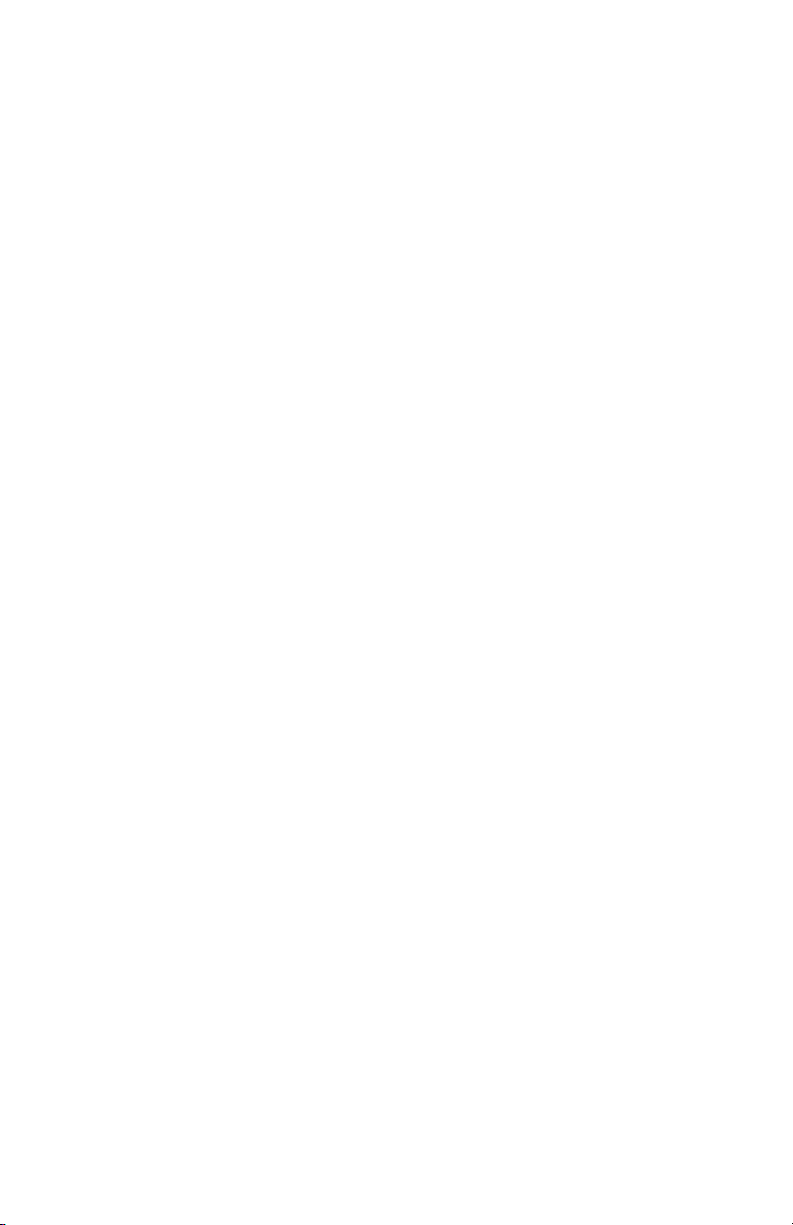
Código de error 370, 371 . . . . . . . . . . . . . . . . . . . . . . . . 166
Código de error 372. . . . . . . . . . . . . . . . . . . . . . . . . . . . 173
Código de error 380, 390 . . . . . . . . . . . . . . . . . . . . . . . . 180
Código de error 381, 382, 385 . . . . . . . . . . . . . . . . . . . . 185
Código de error 389. . . . . . . . . . . . . . . . . . . . . . . . . . . . 192
Código de error 391, 392 . . . . . . . . . . . . . . . . . . . . . . . . 197
Atasco de documentos . . . . . . . . . . . . . . . . . . . . . . . . . . 200
Resolución de problemas. . . . . . . . . . . . . . . . . . 204
Convenciones utilizadas . . . . . . . . . . . . . . . . . . . . . . . . . . . 204
Mensajes de error generales. . . . . . . . . . . . . . . . . . . . . . . . 205
Mensajes de tóner. . . . . . . . . . . . . . . . . . . . . . . . . . . . . . . 205
Mensajes del tambor de imagen . . . . . . . . . . . . . . . . . . . 207
Mensajes de la cinta o el fusor . . . . . . . . . . . . . . . . . . . . 207
Mensajes de bandeja . . . . . . . . . . . . . . . . . . . . . . . . . . . 209
Mensajes de memoria . . . . . . . . . . . . . . . . . . . . . . . . . . 209
Mensajes varios. . . . . . . . . . . . . . . . . . . . . . . . . . . . . . . 210
Mensajes de error: Memoria USB . . . . . . . . . . . . . . . . . . . . 211
Mensajes de error: Impresión. . . . . . . . . . . . . . . . . . . . . . . 211
Opciones . . . . . . . . . . . . . . . . . . . . . . . . . . . . . . 212
Sustitución de consumibles . . . . . . . . . . . . . . . . 213
Número de repuestos
de consumibles . . . . . . . . . . . . . . . . . . . . . . . . . . . . . . . . 213
Cómo cambiar los cartuchos
de tóner . . . . . . . . . . . . . . . . . . . . . . . . . . . . . . . . . . . . . 215
Reemplazo del tambor de imagen . . . . . . . . . . . . . . . . . . . . 223
Reemplazo del tambor de imagen . . . . . . . . . . . . . . . . . . 224
Reemplazo de la cinta
de transporte . . . . . . . . . . . . . . . . . . . . . . . . . . . . . . . . . 234
Reemplazo de la unidad de fusor . . . . . . . . . . . . . . . . . . . . 242
Reemplazo de los rodillos de alimentación de papel. . . . . . . . 248
Reemplazo de los rodillos, bandeja 1 y bandeja 2 . . . . . . . 248
Reemplazo de rodillos, bandeja
multiuso (MU) . . . . . . . . . . . . . . . . . . . . . . . . . . . . . . . 256
Mantenimiento. . . . . . . . . . . . . . . . . . . . . . . . . . 260
Limpiar . . . . . . . . . . . . . . . . . . . . . . . . . . . . . . . . . . . . . . 260
Limpieza de la superficie del equipo. . . . . . . . . . . . . . . . . 260
Limpieza del tope de vidrio . . . . . . . . . . . . . . . . . . . . . . . 261
Limpieza de los rodillos en el ADF . . . . . . . . . . . . . . . . . . 263
Limpieza de los rodillos de alimentación . . . . . . . . . . . . . . 264
8 – Contenido
MC361/MC561 Guía básica del usuario
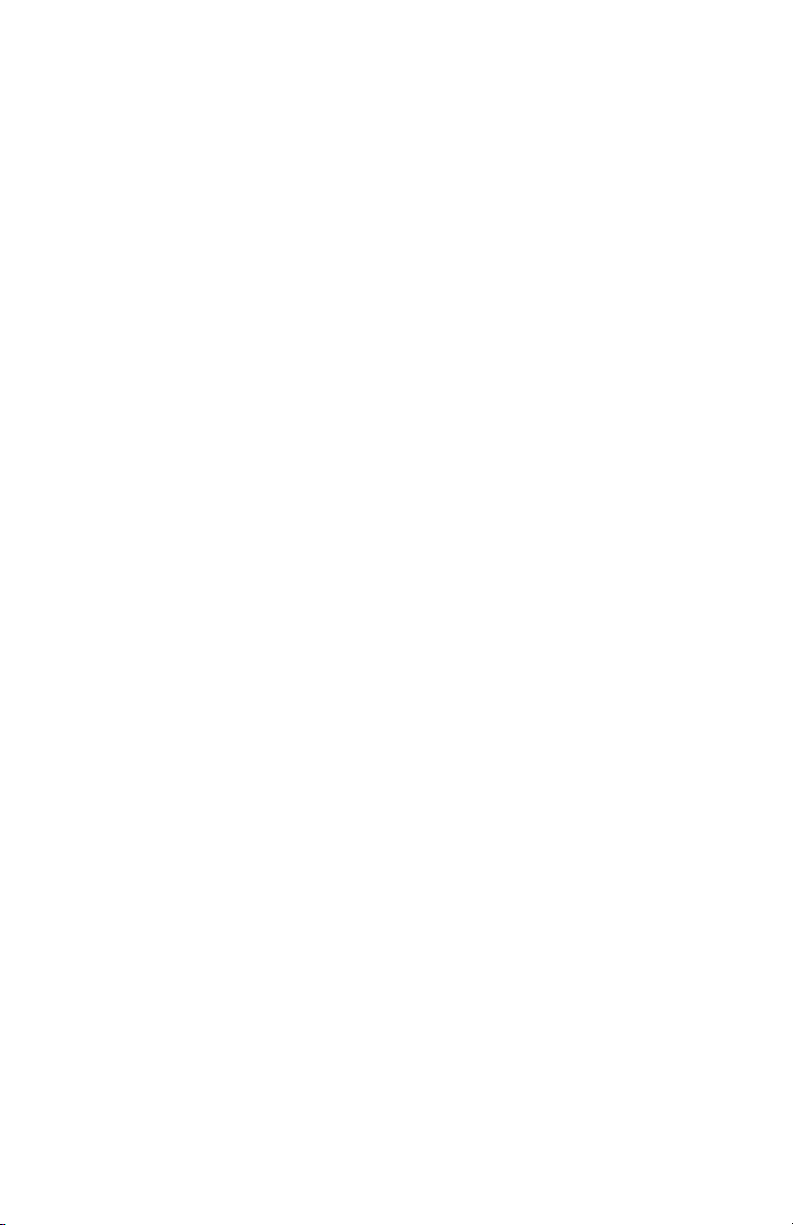
Limpieza de los cabezales LED . . . . . . . . . . . . . . . . . . . . 268
Movilizar el equipo . . . . . . . . . . . . . . . . . . . . . . . . . . . . . ..272
Transporte del equipo . . . . . . . . . . . . . . . . . . . . . . . . . . . . 275
Especificaciones. . . . . . . . . . . . . . . . . . . . . . . . . 283
Especificaciones generales . . . . . . . . . . . . . . . . . . . . . . . . . 283
Especificaciones de
la fotocopiadora. . . . . . . . . . . . . . . . . . . . . . . . . . . . . . . . 284
Especificaciones del fax . . . . . . . . . . . . . . . . . . . . . . . . . . . 284
Especificaciones del fax de PC . . . . . . . . . . . . . . . . . . . . . . 285
Especificaciones del fax
en Internet . . . . . . . . . . . . . . . . . . . . . . . . . . . . . . . . . . . 285
Especificaciones del escáner. . . . . . . . . . . . . . . . . . . . . . . . 285
Especificaciones del envío de escaneo por correo electrónico 286
Especificaciones del envío de escaneo a PC de red. . . . . . . 286
Especificaciones del envío de escaneo a memoria USB . . . . 287
Especificaciones del envío de escaneo a PC local . . . . . . . . 287
Especificaciones de impresión. . . . . . . . . . . . . . . . . . . . . . . 288
Especificaciones de impresión desde la memoria USB . . . . . . 291
Especificaciones de red . . . . . . . . . . . . . . . . . . . . . . . . . . . 291
9 – Contenido
MC361/MC561 Guía básica del usuario
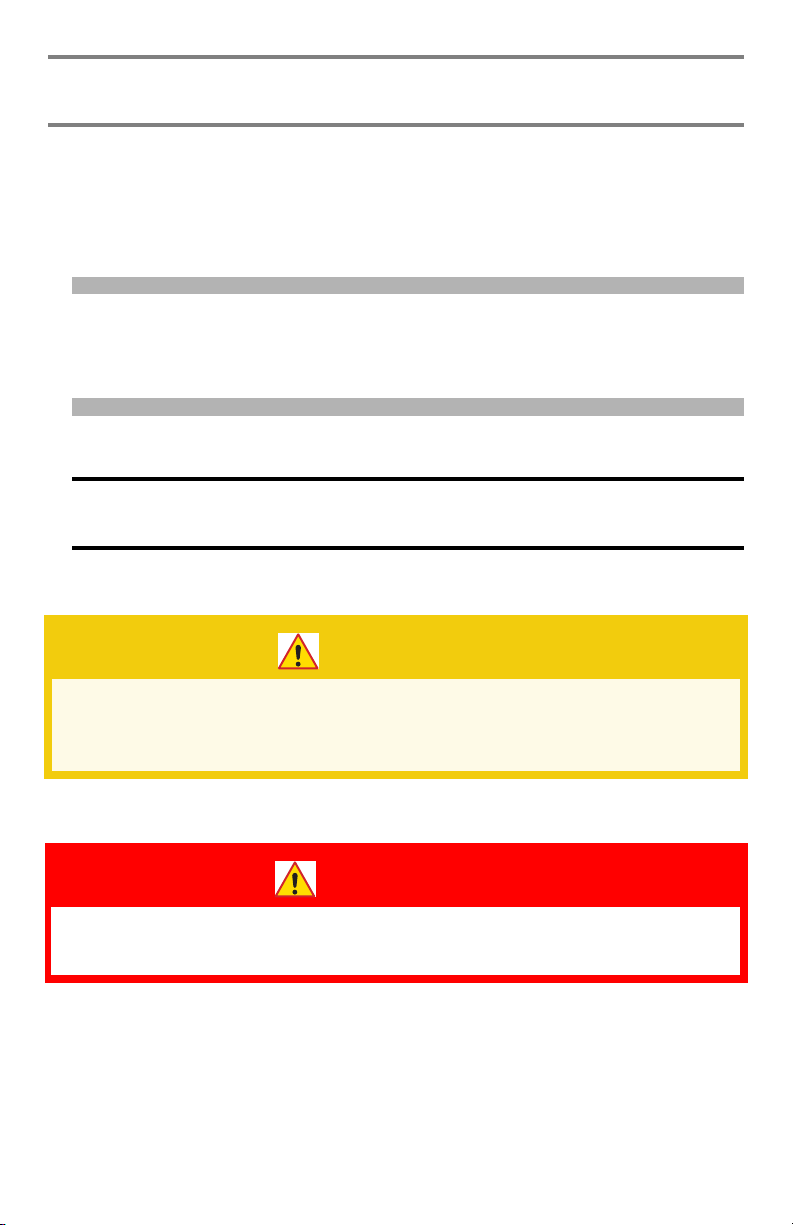
Acerca de esta guía
Notas, precauciones y
advertencias importantes ______
Nota
Suministra información adicional al texto principal para ayudarlo
a utilizar y entender mejor el producto.
¡Importante!
Indica que debe leer cierta información importante.
¡PRECAUCIÓN!
Suministra información adicional que, si se ignora, puede
provocar que el equipo no funcione correctamente o se
dañe.
¡ADVERTENCIA!
Suministra información que, si se ignora, puede provocar
un riesgo de lesión personal.
10 – Acerca de esta guía
MC361/MC561 Guía básica del usuario
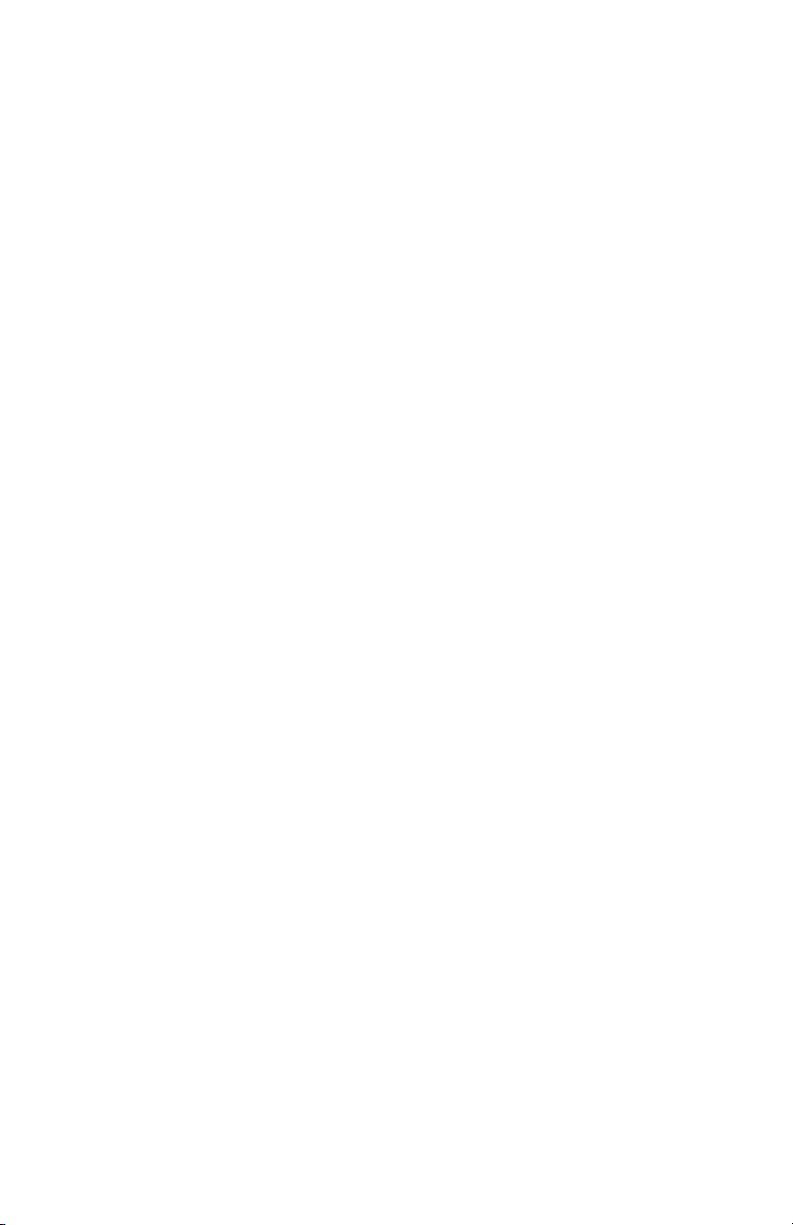
Convenciones utilizadas________
En esta guía se utilizan los siguientes símbolos:
•[ ]
Ubicado cerca de los ítems del menú de la pantalla.
•< >
Indica el nombre de un botón en el panel de control.
•“ ”
Ubicado cerca de los mensajes que aparecen en la pantalla.
11 – Acerca de esta guía
MC361/MC561 Guía básica del usuario
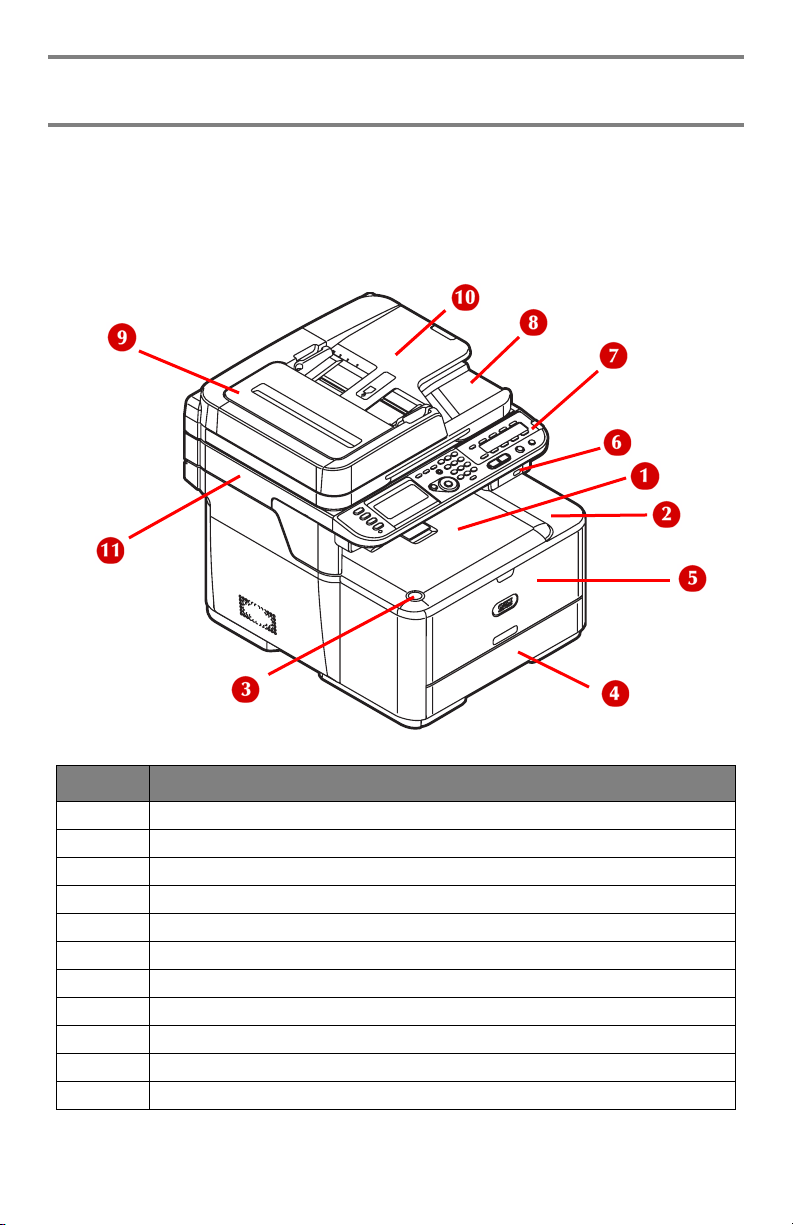
Primeros pasos
Nombres de componentes ______
Vista frontal
N.º Descripción
1 Apiladora cara abajo (predeterminada)
2 Tapa superior
3 Botón de la tapa superior abierta
4 Bandeja de papel (bandeja 1)
5 Bandeja multiuso (MU) (cerrada)
6 Puerto USB
7 Panel de control
8 Tapa de vidrio de documentos
9 Tapa del alimentador de documentos automático (ADF)
10 Bandeja de documentos
11 Unidad de escáner
12 – Primeros pasos
MC361/MC561 Guía básica del usuario
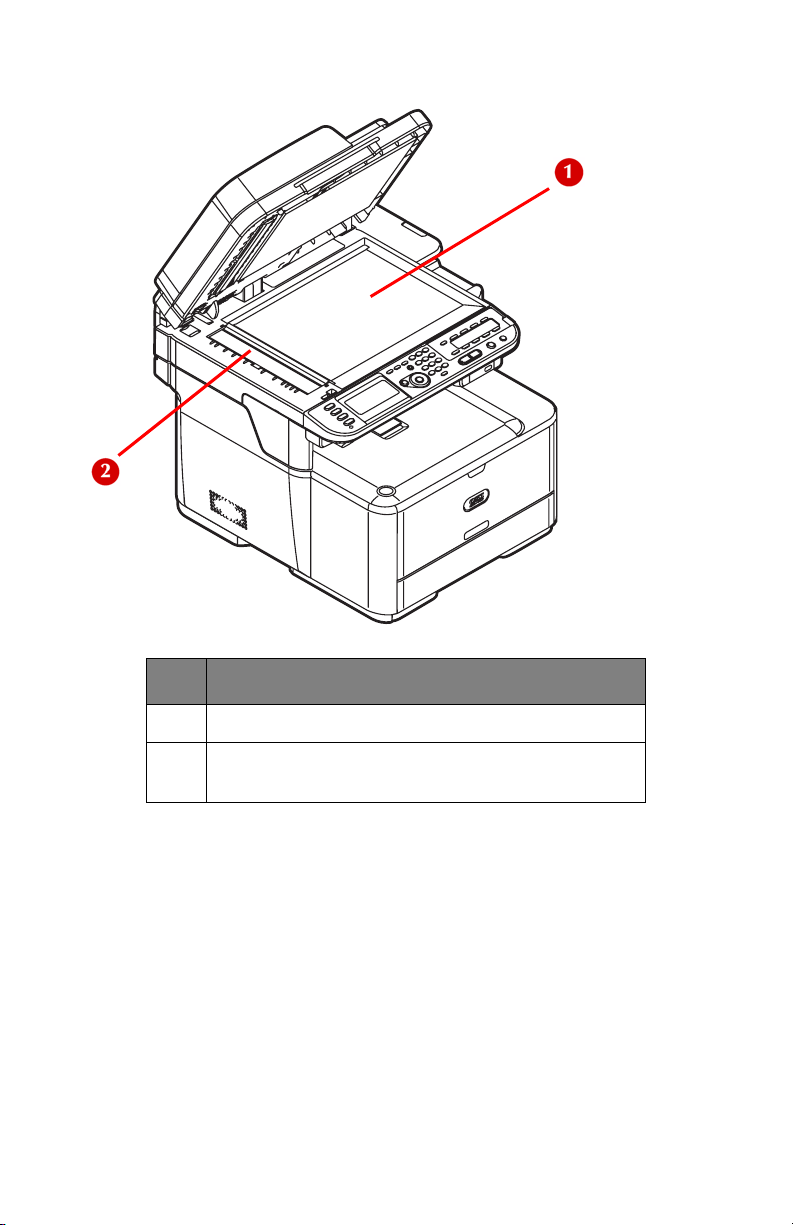
Vista interna: Escáner
N.º Nombre
1 Tope de vidrio
2 Vidrio para escanear documentos de la
bandeja ADF.
13 – Primeros pasos
MC361/MC561 Guía básica del usuario
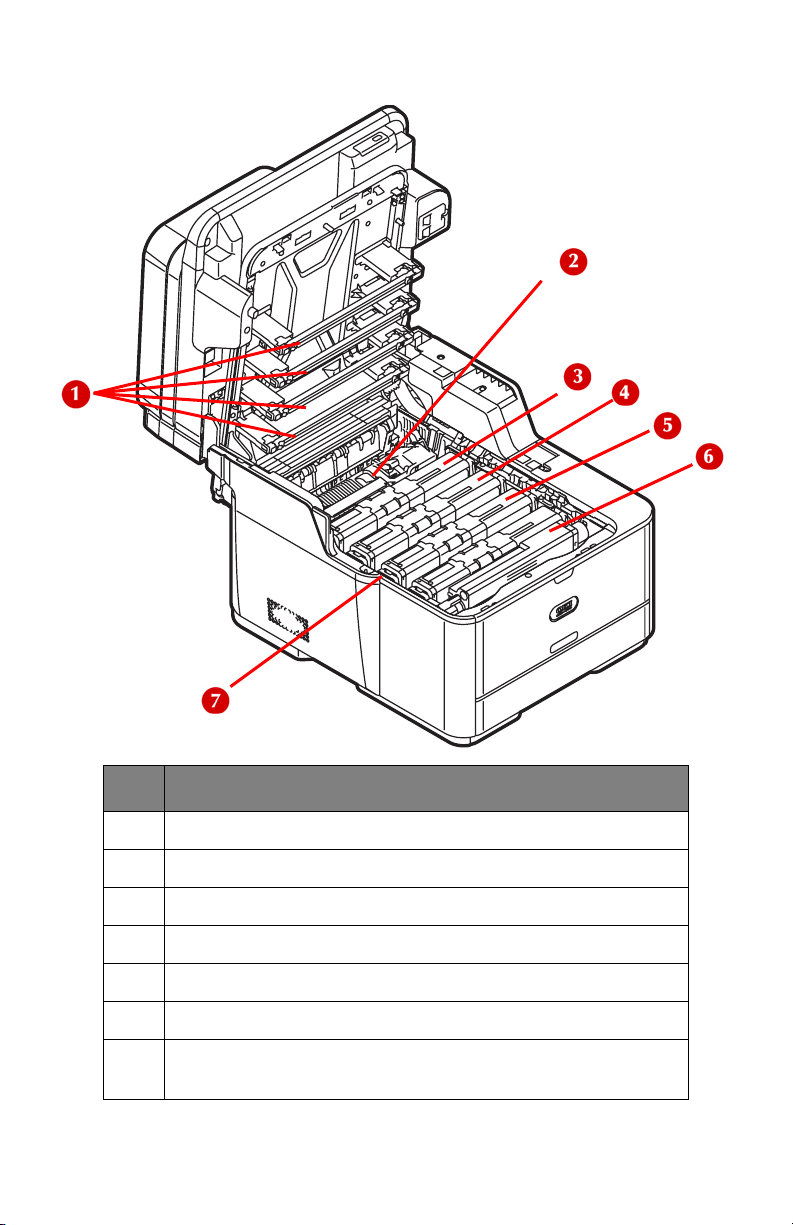
Vista interna: Impresora
N.º Nombre
1 Cabezales LED (cuatro)
2 Unidad de fusor
3 Cartucho de tóner A: amarillo
4 Cartucho de tóner M: magenta
5 Cartucho de tóner C: cian
6 Cartucho de tóner K: negro
7 Unidad de tambor de la imagen
(debajo de los cartuchos de tóner)
14 – Primeros pasos
MC361/MC561 Guía básica del usuario
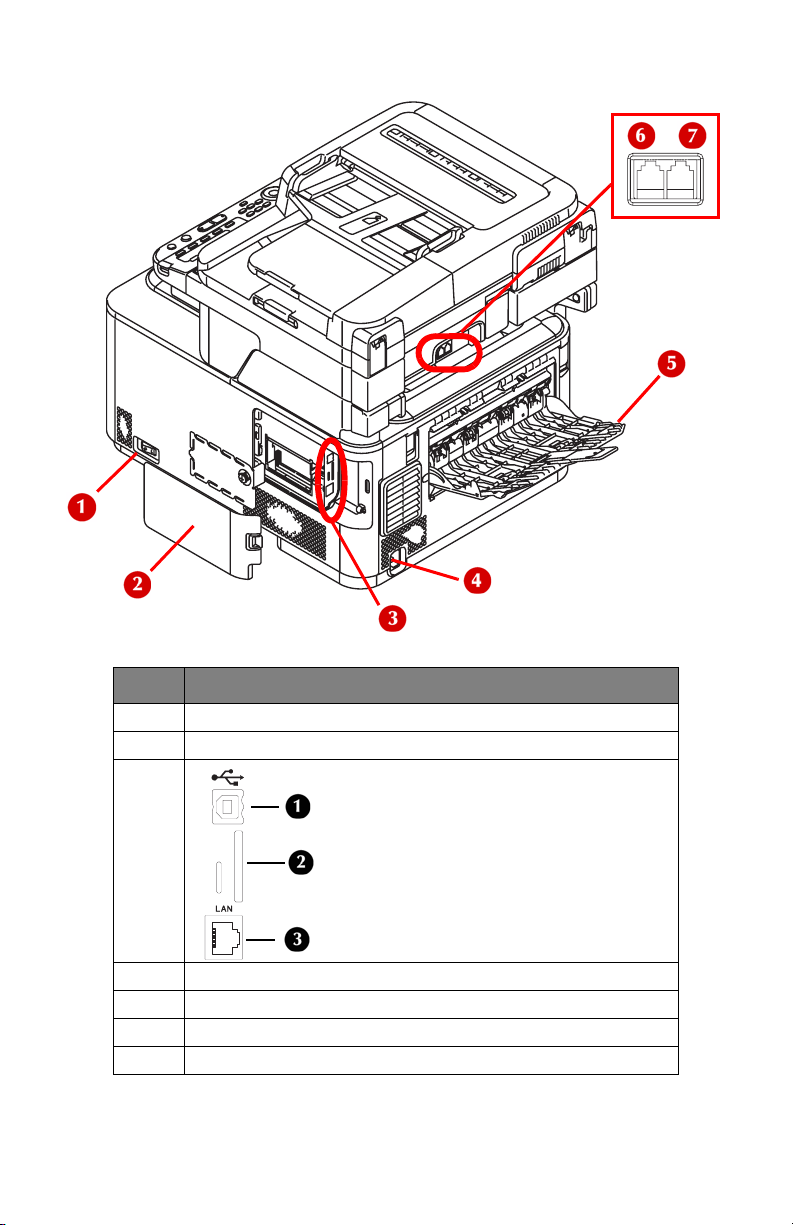
Vista posterior
N.º Nombre
1 Interruptor de encendido
2 Tapa la ter al
3 Conexiones de interfaz
1 USB
2 Tarj et a S D
3 Ethernet
4 Toma de alimentación de CA
5 Salida superior (apiladora cara arriba)
6 Conexión de LÍNEA
7 Conexión de TELÉFONO
15 – Primeros pasos
MC361/MC561 Guía básica del usuario
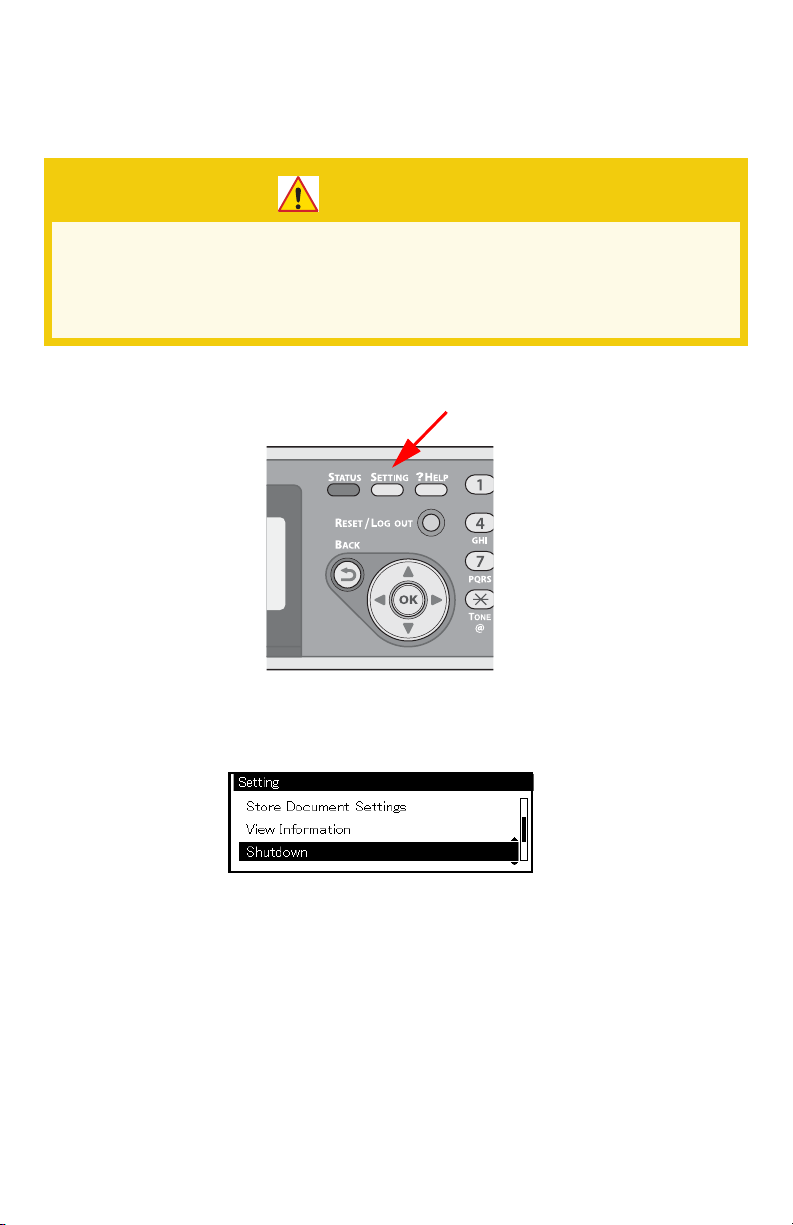
Cómo apagar su equipo ________
Asegúrese de seguir el procedimiento que se describe a continuación
cada vez que apague el equipo.
¡PRECAUCIÓN!
No apague de repente el interruptor, ya que podría
ocasionar daños a su equipo. Siga siempre el
procedimiento correcto para asegurarse de que no se
pierdan datos.
1 Presione <SETTING> (Configuración) en el panel de control.
2 Presione varias veces la tecla con la flecha hacia abajo para
seleccionar [Shutdown] (Apagado). Presione <OK> (Aceptar).
3 En el mensaje de confirmación, presione la tecla con flecha hacia
la izquierda o la derecha para seleccionar [Yes] (Sí); luego
presione <OK> (Aceptar).
16 – Primeros pasos
MC361/MC561 Guía básica del usuario
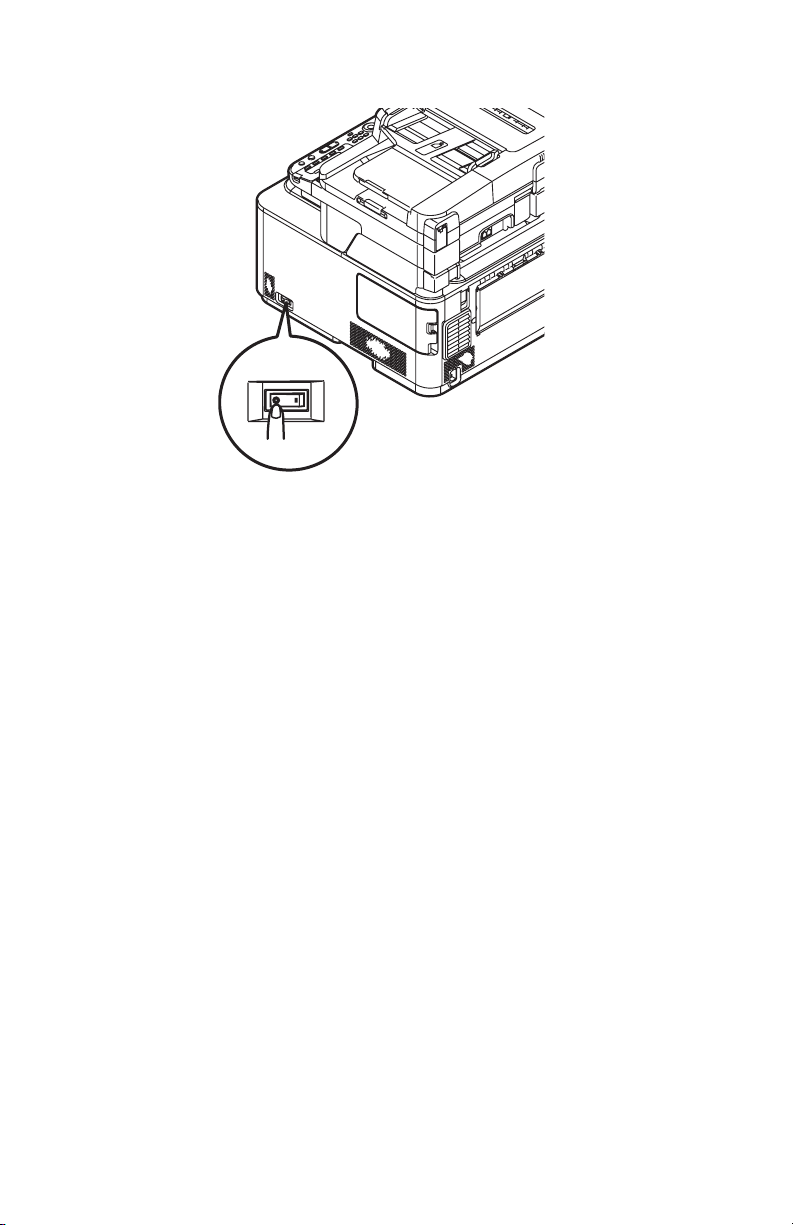
4 Cuando se indique en la pantalla, presione el lado de apagado
(O) del interruptor de encendido.
Modo de ahorro de energía y
modo de suspensión __________
El modo de ahorro de energía de dos fases le permite reducir el
consumo de energía del equipo.
17 – Primeros pasos
MC361/MC561 Guía básica del usuario
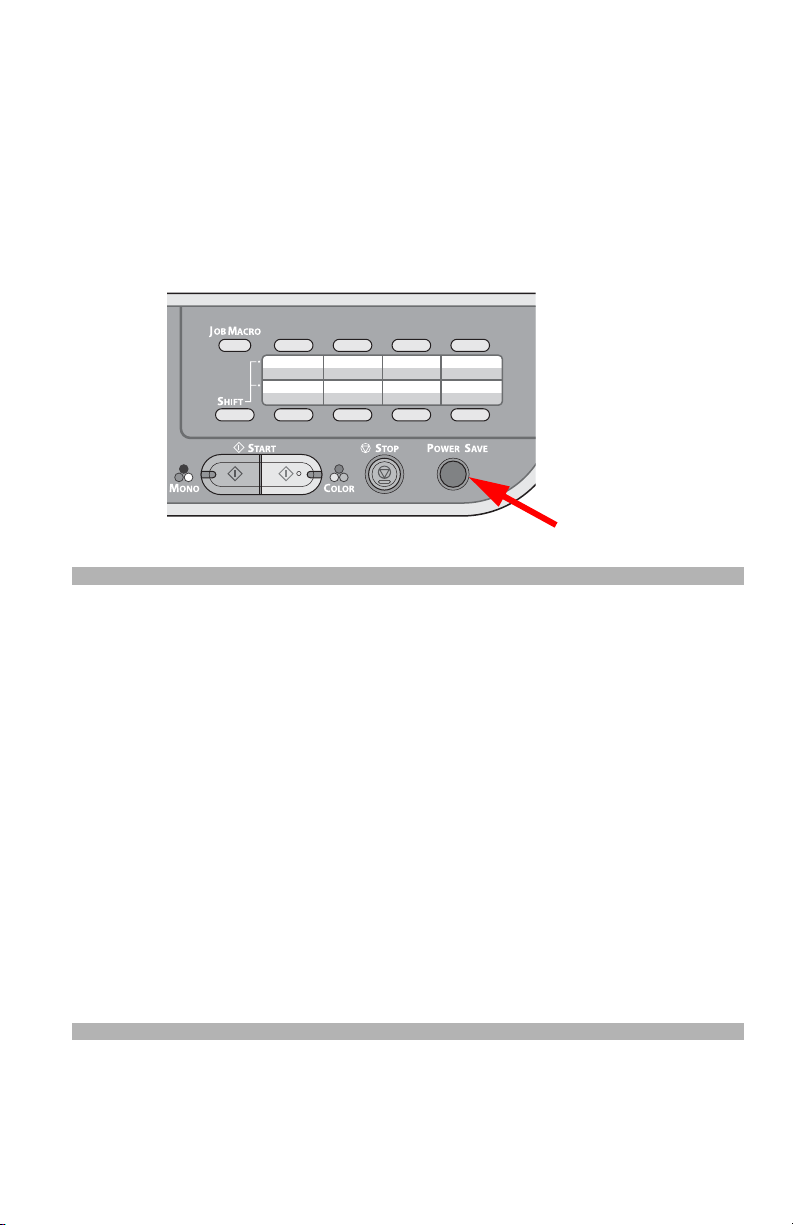
Modo de ahorro de energía
Si no utiliza su equipo durante un período de tiempo (el período
predeterminado es 30 minutos), el equipo automáticamente se ajusta
en el modo de ahorro de energía para reducir el consumo de energía.
Para ajustarlo en el modo de ahorro de energía manualmente, debe
presionar <POWER SAVE> (Ahorro de energía) en el panel de
La tecla <POWER SAVE> (Ahorro de energía) se enciende cuando se
encuentra en este modo.
Nota
La unidad está configurada de fábrica para ajustarse en el modo
de ahorro de energía luego de 30 minutos de inactividad.
Para cambiar el intervalo:
1. Presione <SETTING> (Configuración).
2. Seleccione [Admin Setup] (Configuración del
administrador] > [Management] (Gestión)> [Power Save]
(Ahorro de energía) > [Power Save Time] (Tiempo para
ahorro de energía).
Para deshabilitar (o habilitar) el modo de ahorro de energía:
1. Presione <SETTING> (Configuración).
2. Seleccione [Admin Setup] (Configuración del
administración] > [User Install] (Usuario Instalar) >
[Power Save] (Ahorro de energía) > [Power Save Enable]
(Habilitar ahorro de energía].
control.
18 – Primeros pasos
MC361/MC561 Guía básica del usuario
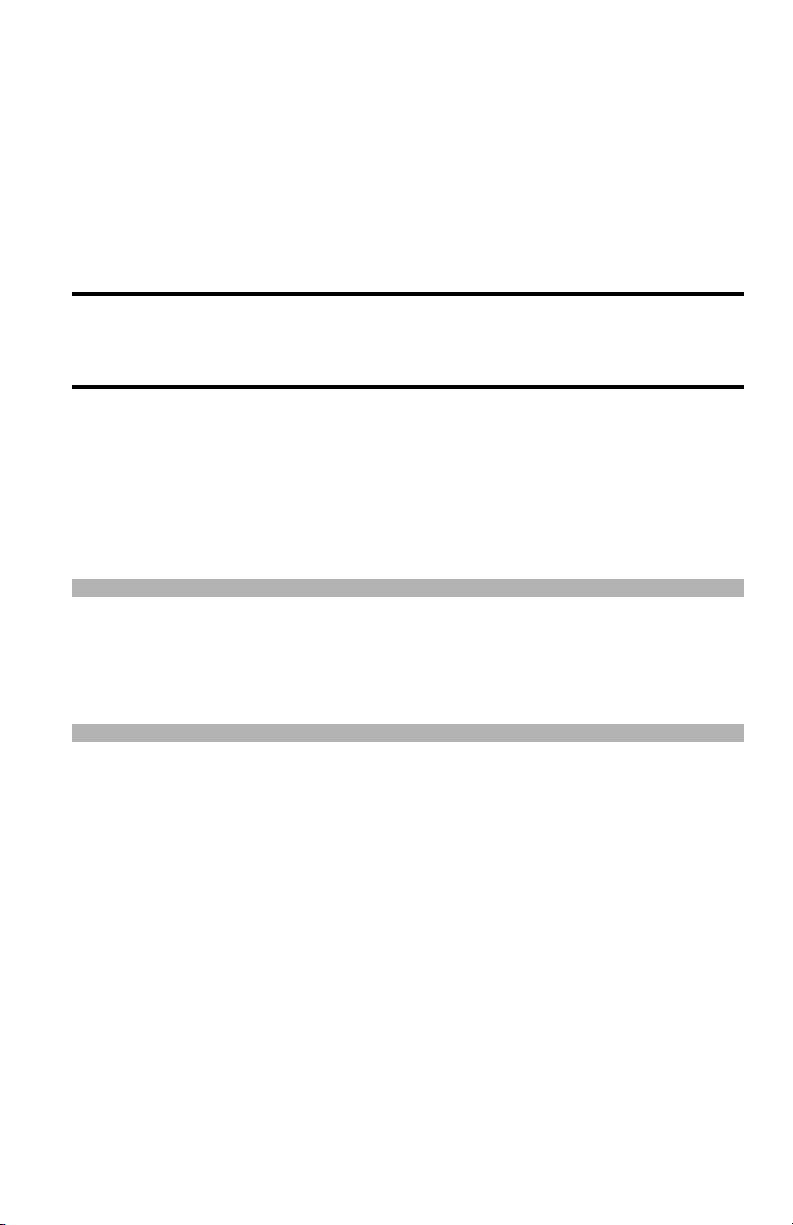
Modo de suspensión
Cuando está conectado a una red, su equipo pasa del modo de
ahorro de energía al modo de suspensión luego de un período
establecido (el período predeterminado es 10 minutos). En el modo
de suspensión, el estado de su equipo es casi igual al que posee
cuando está apagada.
La tecla <POWER SAVE> (Ahorro de energía) se enciende cuando se
encuentra en el modo de suspensión.
¡Importante!
El equipo no se ajusta en el modo de suspensión si se
produce un error.
Volver al modo de espera
Para volver el equipo al modo de espera desde los modos de
suspensión o de ahorro de energía, presione la tecla <POWER SAVE>
(Ahorro de energía) en el panel de control.
Nota
Su equipo no se ajusta en el modo de suspensión si se produce
un error, o si está conectado a la computadora mediante un
cable USB.
19 – Primeros pasos
MC361/MC561 Guía básica del usuario

El panel de control
Este capítulo describe el panel de control y el modo de introducir texto.
1 = Panel izquierdo
2 = Panel central
3 = Panel derecho
4 = Teclado Qwerty (sólo para MC561), debajo del Teclado programable
20 – El panel de control
MC361/MC561 Guía básica del usuario
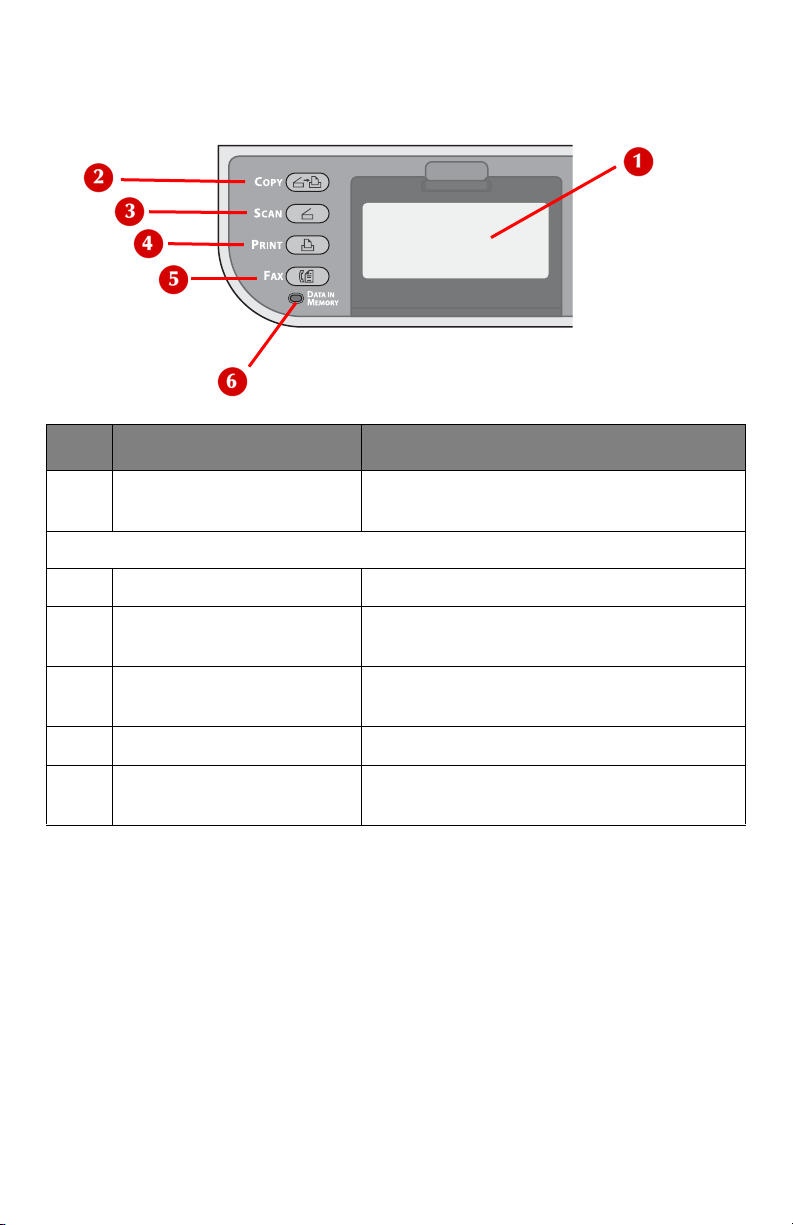
Lado izquierdo del panel
de control
N.º Nombre Función
1 Pantalla Muestra las instrucciones de
funcionamiento y el estado del equipo.
Teclas de las funciones principales: La tecla seleccionada se enciende.
2Tecla <COPY>
3 Tecla <SCAN> Cambia a la pantalla de menú
4 Tecla <PRINT> Cambia a la pantalla de menú
5 Tecla <FAX> Cambia a la pantalla de menú del fax.
6Indicador
<DATA IN MEMORY>
21 – El panel de control
MC361/MC561 Guía básica del usuario
Cambia a la pantalla de copia de espera.
del escáner.
de impresión.
Se enciende cuando los datos de fax
están en la memoria.
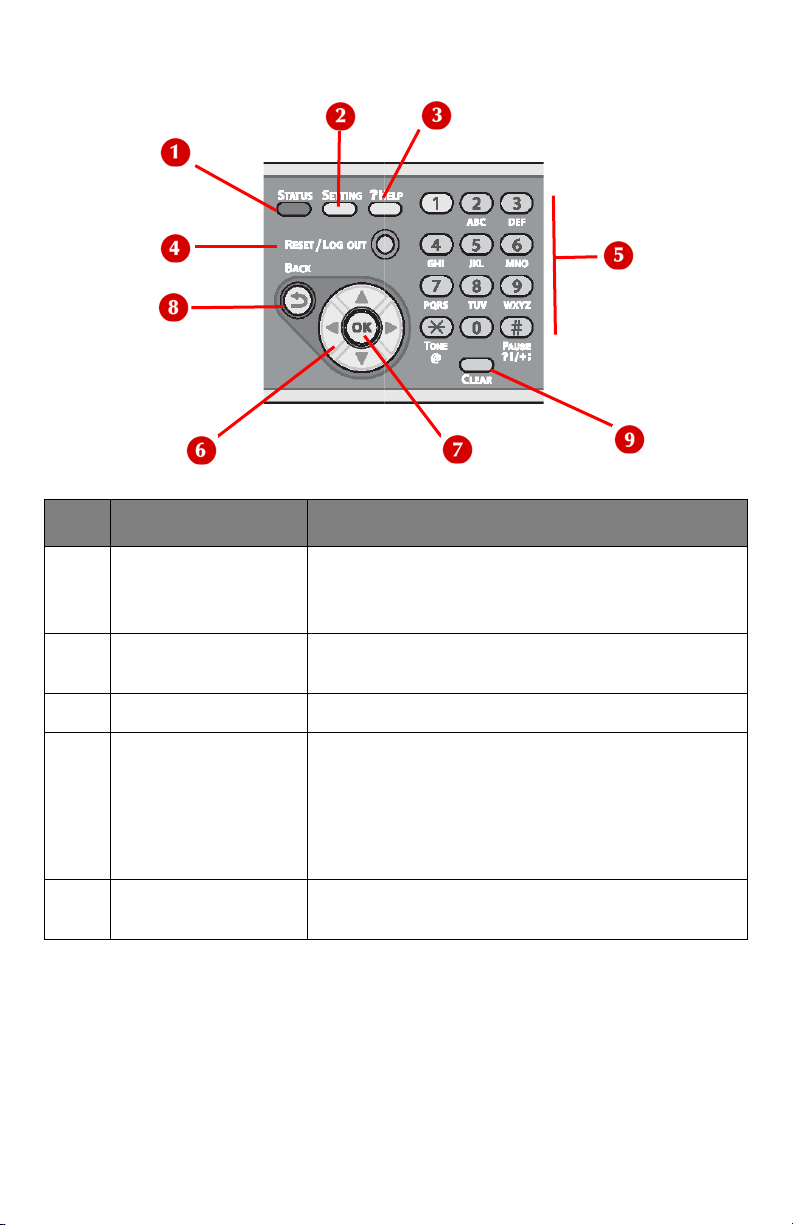
Lado central del panel de control
N.º Nombre Función
1 Tecla <STATUS> Muestra la pantalla de menú de estado.
Parpadea/se enciende si se debe mostrar un
ítem de estado.
2 Tecla <SETTING> Muestra la pantalla de menú de configuración
del equipo.
3 Tecla <?HELP> Muestra la pantalla de ayuda.
4Tecla
<RESET/LOGOUT>
5 Teclado Utilizada para introducir números, caracteres
• En la pantalla superior, cierra la sesión.
• En la pantalla de espera, regresa a la
pantalla superior.
• En la pantalla de configuración, devuelve un
valor de configuración y regresa a la
pantalla de espera.
alfabéticos y símbolos.
22 – El panel de control
MC361/MC561 Guía básica del usuario
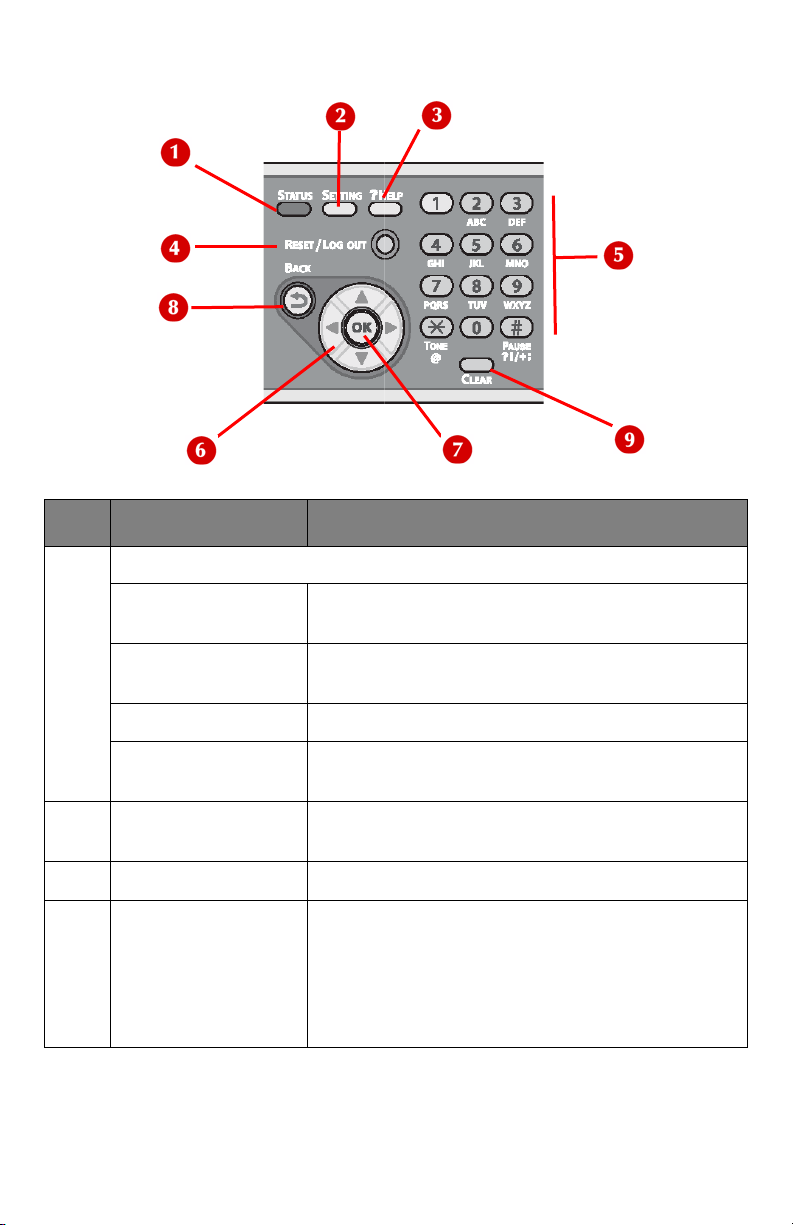
Lado central del panel de control
N.º Nombre Función
6 Teclas de flechas
Tecla <UP> Utilizada para navegar hacia arriba en la lista
de selecciones de la pantalla.
Tecla <DOWN> Utilizada para navegar hacia abajo en la lista
de selecciones de la pantalla.
Tecla < LEF T>
Tecla <RIGHT> Presiónela para continuar en la
7 Tecla <OK> • Confirma el ítem resaltado.
8Tecla <BACK>
9 Tecla <CLEAR> Ejecuta los siguientes pasos al presionar o
Presiónela para regresar a la pantalla anterior.
pantalla siguiente.
• Selecciona un ítem que se debe verificar.
Presiónela para regresar a la pantalla anterior.
mantener presionados los ítems introducidos:
• Minimiza un valor de configuración.
• Ingresa cero como valor de configuración.
• Borra el valor introducido.
• Cancela un ítem seleccionado.
23 – El panel de control
MC361/MC561 Guía básica del usuario
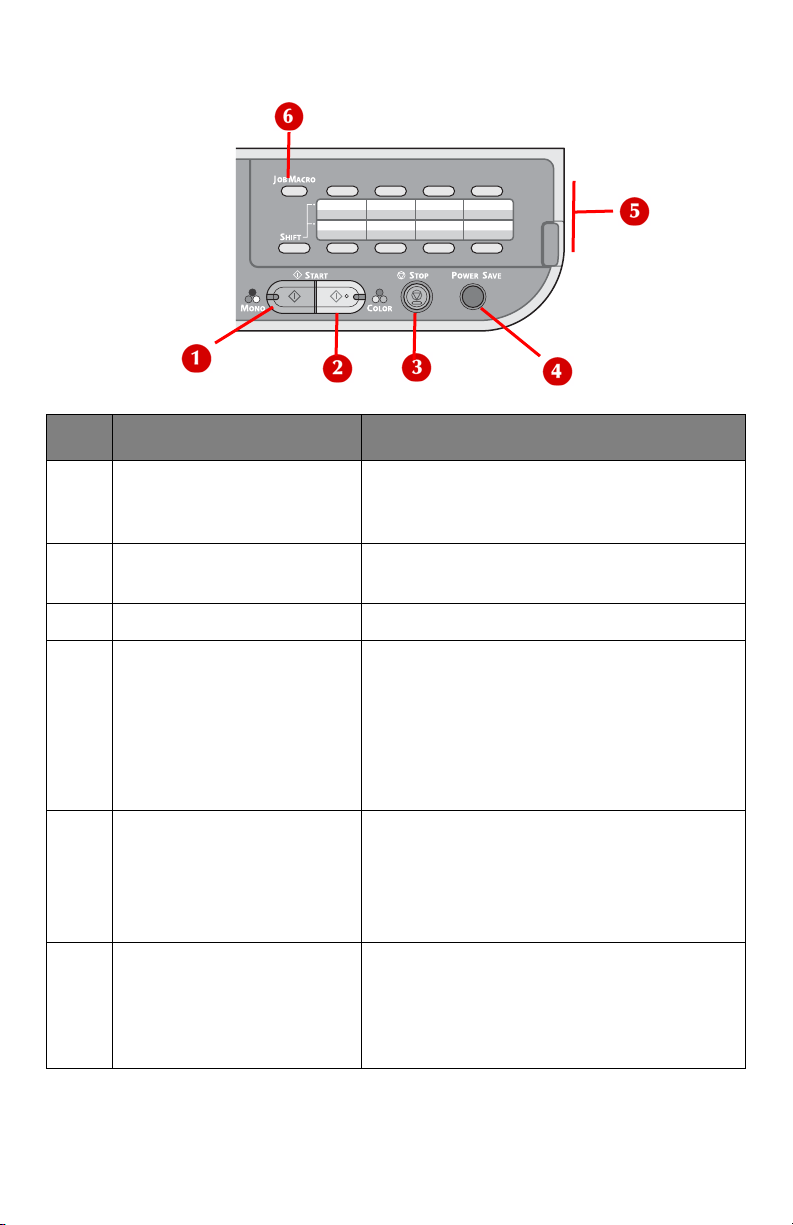
Lado derecho del panel de control
N.º Nombre Función
1 Tecla <START (MONO)> Presionar para comenzar a copiar,
escanear, imprimir o enviar por fax en
blanco y negro.
2Tecla
<START (COLOR)>
3 Tecla <STOP> Cancela de inmediato la tarea actual.
4 Tecla <POWER SAVE> • Presionar para entrar o salir del modo
5 Teclado programable
(sólo para MC361dn y
MC561dn)
6 Tecla <JOB MACRO>
(sólo para MC561dn)
Presionar para comenzar a copiar,
escanear o imprimir en color.
de ahorro de energía.
• Presionar para salir del modo
de suspensión.
• Se ilumina con verde si la unidad
está en modo de ahorro de energía
o de suspensión.
Presionar para acceder a una dirección
de correo electrónico registrada o
número de fax.
8 teclas x 2 grupos (Presionar la tecla
<SHIFT> para alternar de grupo)
Presionar para cambiar a la pantalla de
macro de la tarea. Consulte la Guía
avanzada del usuario en
www.my.okidata.com para obtener
información sobre los macros de la tarea.
24 – El panel de control
MC361/MC561 Guía básica del usuario
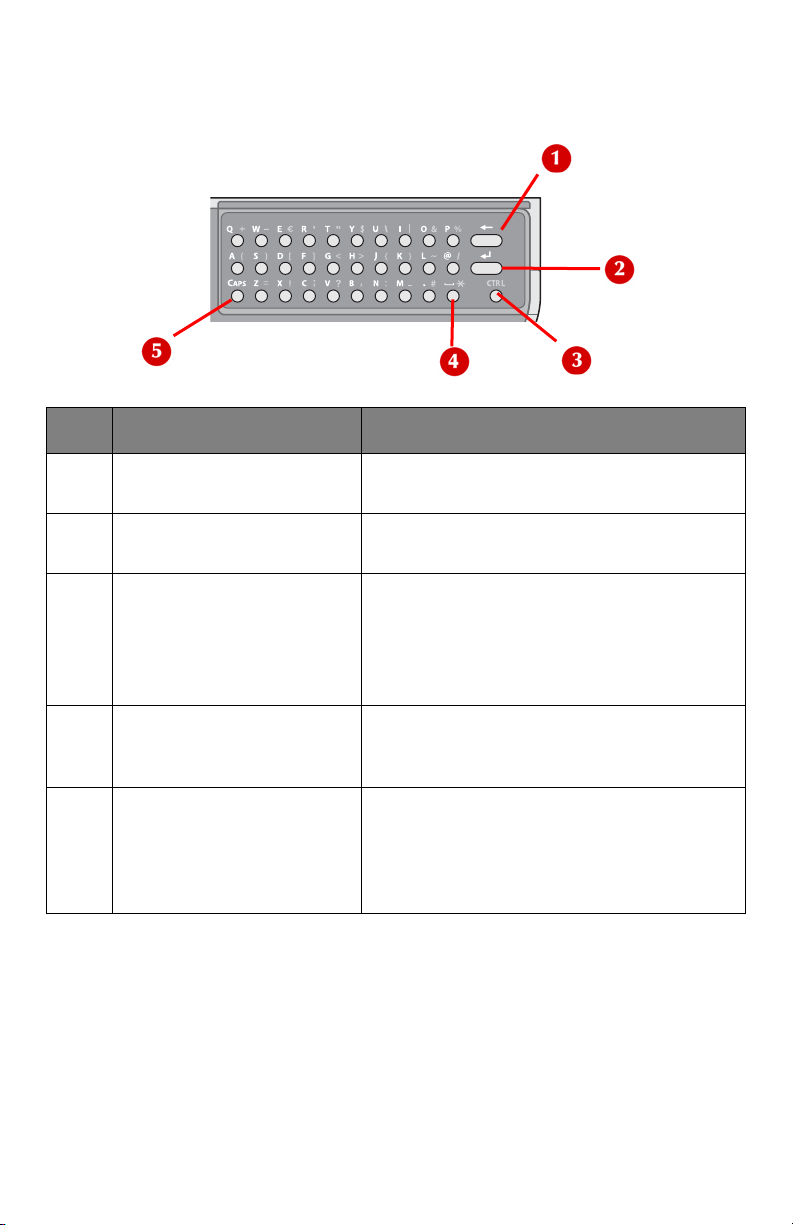
Teclado Qwerty del panel de
control (sólo para MC561)
N.º Nombre Función
1 Tecla Delete Presionar para borrar un carácter a
la vez.
2 Tecla Enter Presione para mover el cursor a [Listo]
al ingresar datos con el teclado.
3 Tecla <CTRL> Presionar y sostener mientras se
presiona una tecla de letra para
seleccionar su símbolo correspondiente.
Por ejemplo, para introducir el
símbolo %, presione Ctrl-P.
4 Barra espaciadora Presionar para agregar un espacio
en el texto o un número que se
deba introducir.
5 Tecla <CAPS> (Shift) Presionar y sostener mientras se
presiona una tecla de letra para
introducir una letra en mayúsculas.
Equivalente a la tecla SHIFT en un
teclado tradicional.
25 – El panel de control
MC361/MC561 Guía básica del usuario
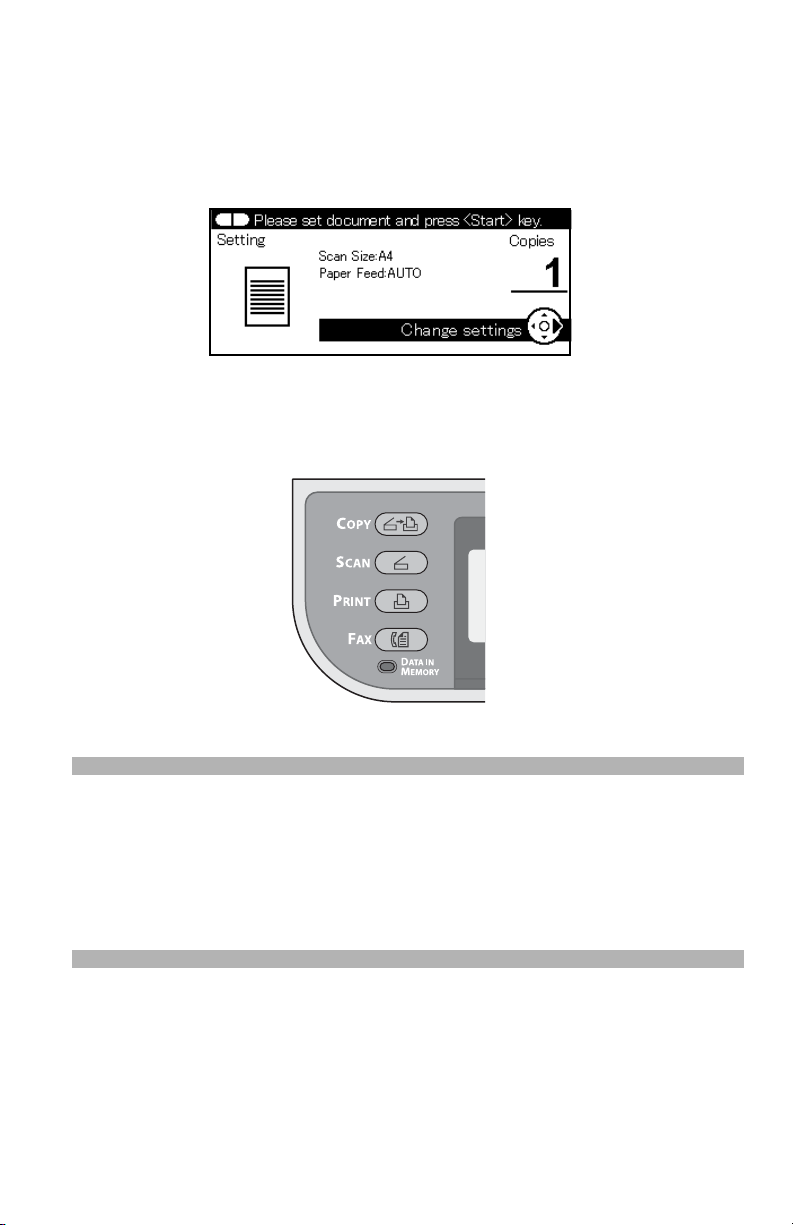
La pantalla predeterminada _____
Luego de que la máquina esté encendido y listo para utilizar, se
visualizará la pantalla que aparece a continuación. El modo
predeterminado es Copy.
Para cambiar a otros modos, presione las teclas de las
funciones principales.
Nota
Para cambiar la pantalla predeterminada, presione la tecla
<SETTING> (Configuración) en el panel de control y luego
seleccione [Admin Setup] (Configuración del administrador) >
[Management] (Gestión) > [Default Mode] (Modo predeterminado).
Para obtener más detalles, refiérase a la Guía avanzada del usuario.
26 – El panel de control
MC361/MC561 Guía básica del usuario

Introducir texto ______________
Introducir texto usando la pantalla de entrada
Si debe introducir texto mientras configura un ítem, aparecerá la
pantalla de entrada que se muestra a continuación.
Puede ingresar mayúsculas o minúsculas, números y símbolos
mediante el teclado en pantalla.
Nota
Si sólo debe introducir números, es posible que el teclado en
pantalla no aparezca. En este caso, introduzca los números con
el teclado.
27 – El panel de control
MC361/MC561 Guía básica del usuario
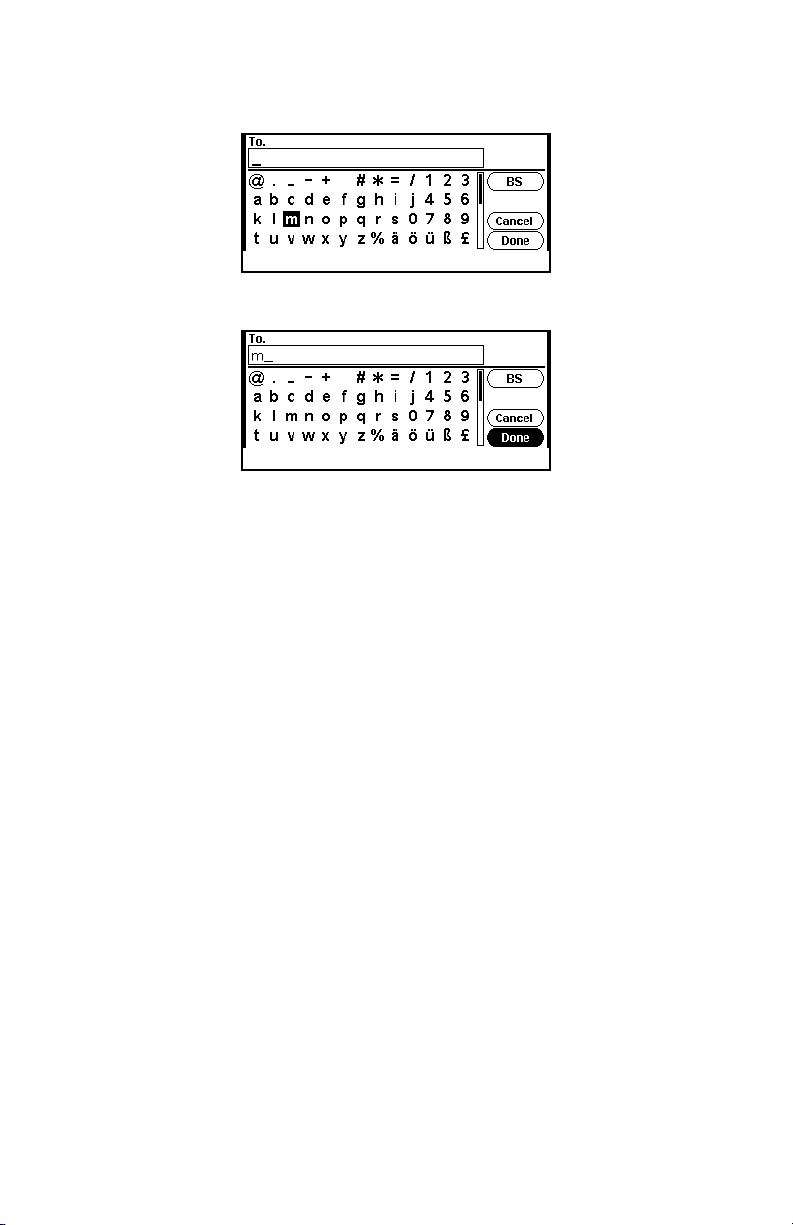
1 Presione las teclas con flechas hacia la izquierda, la derecha,
arriba y abajo para seleccionar el carácter que desee y luego
presione <OK> (Aceptar).
El carácter seleccionado aparecerá en el campo en blanco.
2 Repita el paso 1 hasta que haya introducido todos los caracteres.
3 Presione la tecla con flecha hacia la derecha o abajo para
seleccionar [Done] (Listo).
4 Presione OK para completar el proceso de introducción.
28 – El panel de control
MC361/MC561 Guía básica del usuario
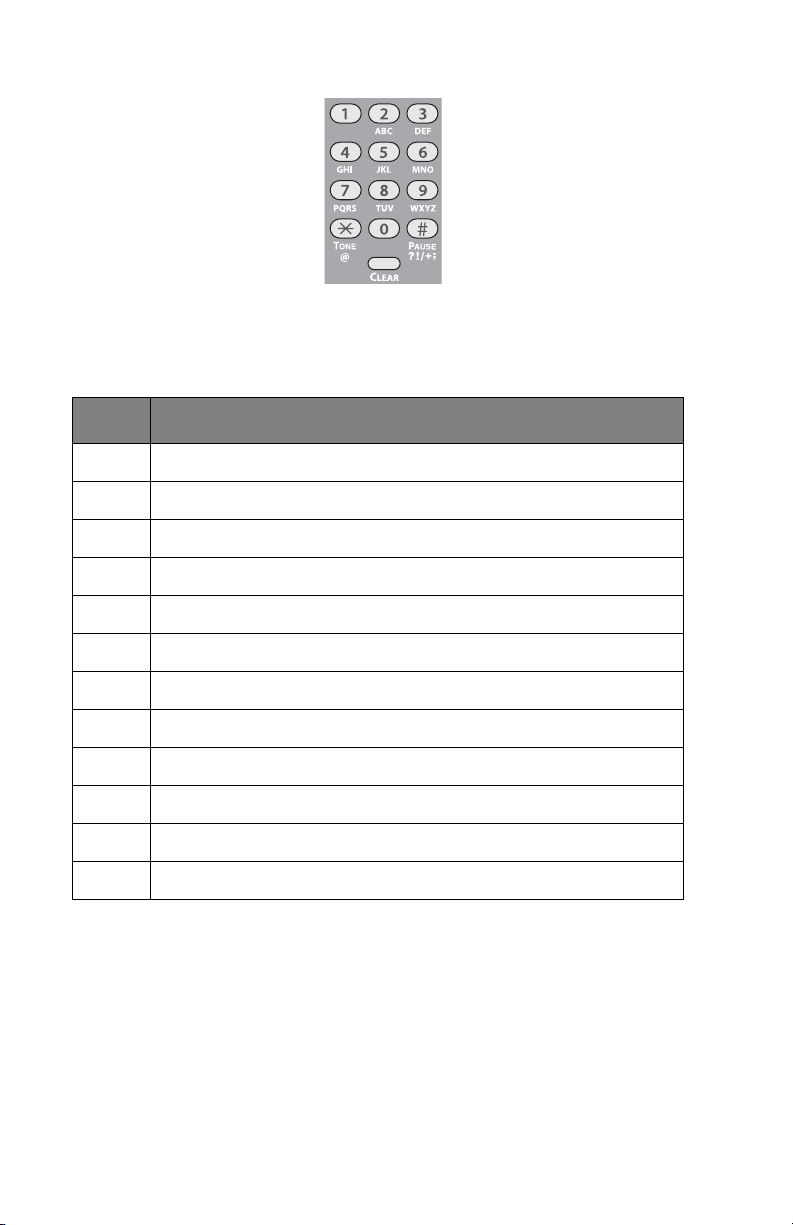
Introducir texto usando el teclado
También puede utilizar el teclado para introducir texto en la pantalla
de entrada. Los caracteres que introduzca mediante el teclado
aparecerán en la tabla siguiente.
Tecla Secuencia de caracteres/introducción
1 1
2 a b c A B C 2
3 d e f D E F 3
4 g h i G H I 4
5 j k l J K L 5
6 m n o M N O 6
7 p q r s P Q R S 7
8 t u v T U V 8
9 w x y z W X Y Z 9
0 (espacio) 0
* @ *
# . _ - ( espacio ) + ! " $ % & ' ( ) , / : ; < = > ? [ \ ] ^ #
1 Presione la tecla adecuada varias veces hasta que aparezca el
carácter que desee; luego presione <OK> (Aceptar).
2 Repita el paso 1 hasta que haya introducido todos los caracteres.
3 Presione la tecla con flecha hacia la derecha o abajo para
seleccionar [Done] (Listo).
4 Presione <OK> (Aceptar) para completar el proceso
de introducción.
29 – El panel de control
MC361/MC561 Guía básica del usuario
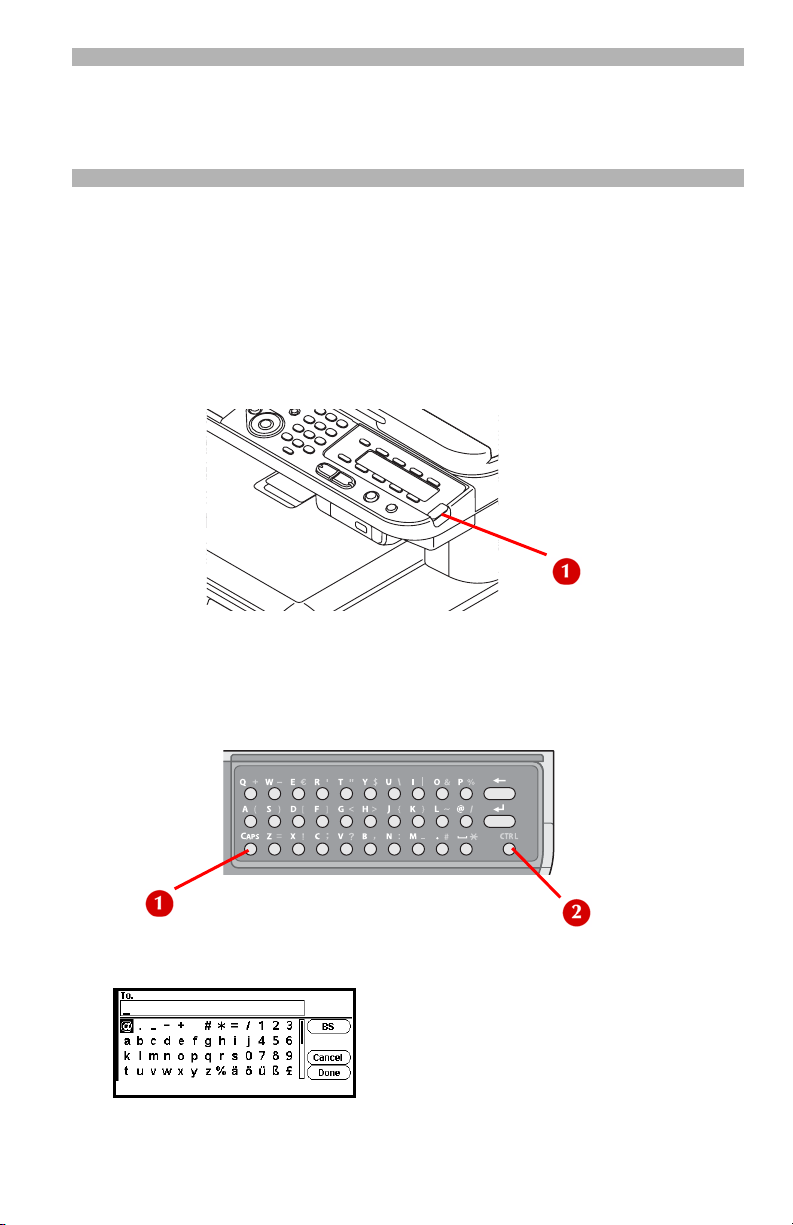
Nota
Algunos caracteres no se pueden introducir con el teclado.
En este caso debe utilizar el teclado en pantalla.
Introducción de texto mediante el teclado Qwerty (sólo para MC561dn)
En el Modelo MC561dn, también puede introducir texto con el teclado
Qwerty ubicado debajo del teclado programable (1).
El teclado Qwerty incluye un conjunto estándar de teclas de máquina
de escribir Qwerty, más una tecla CAPS (1) para introducir
mayúsculas y una tecla CTRL (2) para introducir símbolos.
• modo normal (minúsculas):
30 – El panel de control
MC361/MC561 Guía básica del usuario

• modo CAPS (mayúsculas)
• modo CTRL (símbolos):
Nota
No se pueden introducir números ni ciertos caracteres sin el
teclado Qwerty. Para introducirlos, utilice el teclado en pantalla
o el teclado.
Eliminar texto introducido
Puede eliminar el texto del campo de texto de las siguientes maneras.
Uso de la tecla <CLEAR> (Borrar)
Presione la tecla <CLEAR> (Borrar) una vez para borrar el último
carácter introducido.
Presione y sostenga la tecla <CLEAR> (Borrar) para borrar todos los
caracteres que haya introducido.
31 – El panel de control
MC361/MC561 Guía básica del usuario

Uso de [BS] en el teclado en pantalla
Presione la tecla con flecha hacia la derecha o abajo para
resaltar [BS] y luego presione OK (Aceptar) para borrar el último
carácter introducido.
Uso de la tecla de retroceso en el teclado Qwerty
(sólo para MC561dn)
Presione la tecla de retroceso para borrar el último carácter introducido.
32 – El panel de control
MC361/MC561 Guía básica del usuario

Medios de impresión
Medios compatibles ___________
Para una impresión de alta calidad y para evitar problemas de
impresión, asegúrese de usar los medios de impresión compatibles.
Su equipo es compatible con los siguientes tipos de medios.
Medio Tamaño Peso
Papel
estándar
A4 210 x 297 mm Por un lado:
A5 148 x 210 mm
A6 105 x 148 mm
B5 182 x 257 mm
Carta 8,5 x 11 pulgadas
Legal13 8,5 x 13 pulgadas
Legal13.5 8,5 x 13,5 pulgadas
Legal14 8,5 x 14 pulgadas
Ejecutivo 7,25 x 10,5
pulgadas
16K 184 x 260 mm
195 x 270 mm
197 x 273 mm
Personalizado
Ancho:
2,5 a 8,5
pulgadas
64 a 216 mm
Longitud:
5,8 a 52 pulgadas
148 a 1321 mm
18 a 67 lb US Bond
64 a 250 g/m
Dúplex:
17 a 46 lb US Bond
64 a 176 g/m
16 a 67 lb US Bond
64 a 250 g/m
2
2
2
33 – Medios de impresión
MC361/MC561 Guía básica del usuario

Medio Tamaño Peso
Sobre Monarch 3,875 x 7,5
pulgadas
Com-9 3,875 x 8,875
pulgadas
Com-10 4,125 x 9,5
pulgadas
DL 110 x 220 mm
C5 162 x 229 mm
Tar je ta s
índice
Etiqueta Carta 8,5 x 11 pulgadas 0,1 a 0,2 mm
A4r 210 x 297 mm
3 x 5 pulgadas
(76 x 127 mm)
Papel de 24 lb con
solapa cerrada
Medio recomendado ___________
Papel estándar
• 20 a 24 lb US Bond, 75 a 90 g/m2 papel diseñado para uso en
fotocopiadoras e impresoras láser.
Etiquetas
• Etiquetas para utilizar en fotocopiadoras e impresoras láser, en las
que la hoja portadora base está totalmente cubierta por las etiquetas.
• Debe resistir temperaturas de hasta 446°F (230°C).
• Se recomiendan las etiquetas Avery blancas para láser del tipo
7162, 7664, 7666 (A4) o 5161 (Carta).
Tipos de medios no compatibles _
Evite utilizar los siguientes tipos de papel. El uso de estos tipos de papel
puede causar atascos de papel o el mal funcionamiento del equipo.
34 – Medios de impresión
MC361/MC561 Guía básica del usuario

Papel no compatible
• Papel con superficies irregulares, como pasta de madera o
papel fibroso
• Papel con superficie demasiado tersa
• Papel con muchas partículas (polvo de papel)
• Papel a contrafibra
• Papel con electricidad estática
• Papel mate, grabado en relieve o con recubrimiento
• Papel tratado químicamente o adhesivo
• Papel con resistencia insuficiente al calor (446°F, 230°C)
• Papel con perforaciones u orificios para encuadernador
• Papel con superficie con cortes irregulares
• Papel no cuadrado
• Papel arrugado, con pliegues o rasgado
• Papel con grapas, clips, cintas o cinta adhesiva
• Papel carbón, papel autocopiante, papel térmico o papel sensible a
la presión
• Papel de termotransferencia, papel para impresoras de chorro de
tinta, papel PPC de tipo húmedo, papel para copiar o papel japonés
Sobres no compatibles
• Papel demasiado grueso, hecho de plástico, duplicado o impermeable
• Papel con broche, remache o apertura
• Papel con una solapa autoadhesiva
• Papel con solapa en V
35 – Medios de impresión
MC361/MC561 Guía básica del usuario

Medios de almacenamiento _____
Almacene el papel en las siguientes condiciones para mantener
la calidad:
• Dentro de un armario u otro lugar seco y oscuro
• Sobre una superficie plana
• Temperatura: 68 °F (20 °C)
• Humedad: 50% HR (humedad relativa)
Evite colocar los medios:
• Directamente sobre el piso
• Bajo la luz directa del sol
• Cerca de la parte interna de una pared exterior
• Sobre una superficie desnivelada
• Donde se pueda generar electricidad estática
• Donde se produzcan cambios repentinos de temperatura
• Cerca de una impresora, aire acondicionado, calefacción o un ducto
¡Importante!
No desenvuelva el papel hasta que vaya a usarlo. Si deja el
papel desenvuelto durante un período prolongado, la calidad
de impresión puede verse disminuida.
36 – Medios de impresión
MC361/MC561 Guía básica del usuario

Área imprimible ______________
Los medios pueden imprimirse hasta aproximadamente 1/4 de pulgada /
6 mm / 1,5 pica de los bordes (con un porcentaje de zoom del 100%).
Tamaños, tipos y pesos de los
medios que pueden usarse
Bandejas disponibles:
1 Bandeja 1
2 Bandeja multiuso (MU)
3 Bandeja 2 opcional
37 – Medios de impresión
MC361/MC561 Guía básica del usuario

Valores de peso seleccionables
Designación Peso, US Bond Peso, métrico
Ligero 17 a 18 lb
Medio ligero 20 a 21 lb
Medio 22 a 28 lb.
Pesado 28 a 32 lb.
Ultrapesado1 32 a 47 lb.
Ultrapesado2 47 a 58 lb.
64 a 74 g/m
75 a 82 g/m
83 a 104 g/m
105 a 120 g/m
121 a 176 g/m
177 a 220 g/m
2
2
2
2
2
2
Nota
La impresión dúplex se limita a un peso de 18 a 47 lb. US Bond
(64 a 176 g/m
2
).
No puede realizarse impresión dúplex en
•medios A6
• papel satinado
•sobres
• tarjetas postales
• medios fotográficos
• pancartas
38 – Medios de impresión
MC361/MC561 Guía básica del usuario

Bandeja
Tamaños de papel que pueden
usarse
Capacidad
del papel
Gramajes
de papel
seleccionables
Bandeja 1 • A4, A5, A6
•B5
•Carta
• Legal 13;
13,5; 14
•Ejecutivo
• 16K (184 x 260 mm, 195 x 270
mm, 197 x 273 mm)
• Personalizado
Opción de
bandeja 2
•A4, A5
•B5
•Carta
• Legal 13;
13,5; 14
•Ejecutivo
• 16K (184 x 260 mm, 195 x 270
mm, 197 x 273 mm)
• Personalizado
Bandeja
multiuso
(MU)
• A4, A5, A6
•B5
•Carta
• Legal 13;
13,5; 14
•Ejecutivo
• 16K (184 x 260 mm, 195 x 270
mm, 197 x 273 mm)
•Sobres:
DL
Com-9
Com-10
Monarch
• Tarjetas índice de 3 x 5 pulgadas
• Tamaño fotográfico
de 4x 6/
5 x 7 pulgadas
•Pancartas
de hasta
52 pulgadas
• Tamaños personalizados
250 hojas
de 20 lb
US Bond
(75 g/m
2
)
530 hojas
de 20 lb
US Bond
(75 g/m
2
)
• 100 hojas
de 20 lb
US Bond
(75 g/m
• 10 sobres
•Ligero
• Medio ligero
•Medio
•Pesado
• Ultrapesado 1
•Ligero
• Medio ligero
•Medio
•Pesado
• Ultrapesado 1
•Ligero
• Medio ligero
•Medio
2
•Pesado
)
• Ultrapesado 1
• Ultrapesado 2
39 – Medios de impresión
MC361/MC561 Guía básica del usuario

Cargar papel en la bandeja 1 y la
bandeja opcional 2 ___________
¡Importante!
Antes de imprimir en papel de tamaño personalizado, debe
definir el tamaño en el controlador de la impresora: ver
página 49.
El siguiente procedimiento muestra la carga de papel en la bandeja 1.
El procedimiento para la bandeja 2 es el mismo.
1 Flexione el papel hacia atrás y hacia adelanta, y luego
abaníquelo. Ordene los bordes de la pila de papel sobre una
superficie nivelada.
2 Extraiga la bandeja de papel.
40 – Medios de impresión
MC361/MC561 Guía básica del usuario

3 Ajuste las guías de ancho de papel: en la guía izquierda (1),
apriete la palanca de liberación azul y presione hacia abajo para
deslizar las guías de ancho del papel al ancho del papel que
desea cargar.
4 Ajuste el tope para papel (1) según la longitud del papel:
presione hacia abajo con suavidad sobre la palanca de liberación
azul (2), luego deslice el tope para papel hasta la longitud del
papel que desea cargar. La longitud seleccionada se mostrará en
la ventana de visualización (3)
.
41 – Medios de impresión
MC361/MC561 Guía básica del usuario

Nota
Si carga papel legal, debe deslizar el tope para papel más allá del
extremo de la bandeja. Para papel Legal 14, deslícelo hacia
afuera todo lo posible (aproximadamente 2,5 pulgadas, 64 mm).
Las configuraciones para papel Legal 13, Leal 13,5 y Legal 14
aparecerán en la ventana del tope para papel cuando esté
colocado correctamente.
5 Cargue el papel con el lado de impresión cara abajo. Mantenga la
pila por debajo de la línea de capacidad (1).
¡Importante!
No coloque papel por encima de la línea de capacidad.
42 – Medios de impresión
MC361/MC561 Guía básica del usuario

6 Ajuste la guía de ancho del papel y el tope para papel de manera
que quede ajustado al papel.
7 Empuje la bandeja de papel hacia la impresora hasta que
se detenga.
8 Registre el papel cargado en su equipo.
9 Defina las configuraciones de la bandeja en el menú del equipo:
ver página
47.
43 – Medios de impresión
MC361/MC561 Guía básica del usuario

Cargar papel en la
bandeja multiuso___________
Nota
Antes de imprimir en papel de tamaño personalizado, debe definir
el tamaño en el controlador de la impresora: ver página 49.
¡PRECAUCIÓN!
No coloque otra cosa que no sea papel de impresión en la
bandeja MU. La bandeja MU puede dañarse si se le aplica
demasiado peso o presión.
1 Abra la bandeja MU.
44 – Medios de impresión
MC361/MC561 Guía básica del usuario

2 Extraiga el soporte de papel y el soporte secundario.
3 Ajuste las guías de alimentación del papel al ancho del papel que
desea cargar.
4 Inserte el papel con el lado de impresión cara abajo hasta que el
borde toque la entrada de alimentación del papel, luego ajuste la
posición de las guías de alimentación.
45 – Medios de impresión
MC361/MC561 Guía básica del usuario

Nota
• Cargue los sobres con el borde corto hacia el equipo, la solapa
hacia abajo y hacia la derecha.
• No coloque medios por encima de la línea de capacidad.
• No cargue papel de diferentes tipos, tamaños o pesos al
mismo tiempo.
• Cuando agregue más papel, quite todo papel restante de la
bandeja MU, luego coloque el nuevo papel en la parte superior
de la pila, ajuste los bordes y vuelva a cargar la pila.
5 Presione el botón de sujeción de la bandeja.
6 Registre el papel cargado en su equipo.
7 Defina las configuraciones de la bandeja en el menú del equipo:
ver página
47.
46 – Medios de impresión
MC361/MC561 Guía básica del usuario

Establecer la configuración de
la bandeja __________________
Después de cargar el papel, debe registrar el tamaño, el tipo y el
peso del papel cargado para la bandeja correspondiente en el menú
del equipo.
Imprimir el informe de configuración
Antes de proceder, puede verificar las configuraciones actuales y el
estado de su equipo imprimiendo el informe de configuración.
1 Presione la tecla <SETTING> (Configuración) en el panel
de control.
2 Presione la tecla de la flecha hacia abajo en forma reiterada para
desplazarse hasta [Reports] (Informes) y luego presione
<OK> (Aceptar).
3 Presione la tecla de la flecha hacia abajo en forma reiterada para
desplazarse hasta [Configuration] (Configuración) y luego
presione <OK> (Aceptar).
4
Cuando aparezca el mensaje de confirmación, presione la tecla de la
flecha hacia la izquierda o hacia la derecha para seleccionar [Yes]
(Sí) y luego presione <OK> (Aceptar) para imprimir el informe.
Nota
También puede imprimir informes y listas para cada función.
Para obtener más información, consulte la Guía del usuario
avanzado en www.my.okidata.com.
47 – Medios de impresión
MC361/MC561 Guía básica del usuario

Registrar medios de tamaño estándar en el equipo
1
Presione la tecla <SETTING> (Configuración) en el panel de control.
2 Presione la tecla de la flecha hacia abajo en forma reiterada para
desplazarse hasta [Paper Setup] (Configuración del papel) y
luego presione <OK> (Aceptar).
3 Presione la tecla de la flecha hacia abajo en forma reiterada para
desplazarse hasta la bandeja de papel en la que cargó el papel y
luego presione <OK> (Aceptar).
4 Presione la tecla de la flecha hacia abajo en forma reiterada para
desplazarse hasta [Paper Size] (Tamaño del papel) y luego
presione <OK> (Aceptar).
5 Presione la tecla de la flecha hacia abajo en forma reiterada para
desplazarse hasta el tamaño del papel cargado y luego presione
<OK> (Aceptar).
6 Presione la tecla de la flecha hacia abajo en forma reiterada para
desplazarse hasta [Media Type] (Tipo de medio) y luego presione
<OK> (Aceptar).
7 Presione la tecla de la flecha hacia abajo en forma reiterada para
desplazarse hasta el tipo de medio cargado y luego presione
<OK> (Aceptar).
8 Presione la tecla de la flecha hacia abajo en forma reiterada para
desplazarse hasta [Media Weight] (Peso del medio) y luego
presione <OK> (Aceptar).
9 Presione la tecla de la flecha hacia abajo en forma reiterada para
desplazarse hasta el peso del papel cargado y luego presione
<OK> (Aceptar).
48 – Medios de impresión
MC361/MC561 Guía básica del usuario

Registrar tamaños personalizados
Para cargar papel de tamaño personalizado, debe registrar el ancho y
la longitud del papel antes de imprimir. Los tamaños que se pueden
establecer difieren según la bandeja de papel.
Bandeja Tamaños disponibles
Bandeja 1 Ancho:
4,1 a 8,5 pulgadas
105 a 216 mm
Longitud:
5,8 a 14,0 pulgadas
148 a 356 mm
Bandeja 2
(opcional)
Bandeja
multiuso
(MU)
Ancho:
5,8 a 8,5 pulgadas
148 a 216 mm
Longitud:
8,3 a 14,0 pulgadas
148 a 356 mm
Ancho:
2,5 a 8,5 pulgadas
64 a 216 mm
Longitud:
5,0 a 52,0 pulgadas
127 a 1321 mm
Nota
• Para la bandeja 1 y la bandeja 2, puede configurar la
configuración [Custom] (Personalizado) sólo cuando
[Paper Size] (Tamaño del papel) está definido en
[Custom] (Personalizado).
• El tamaño disponible para la impresión dúplex es igual al de la
bandeja 2.
49 – Medios de impresión
MC361/MC561 Guía básica del usuario

1
Presione la tecla <SETTING> (Configuración) en el panel de control.
2 Presione la tecla de la flecha hacia abajo en forma reiterada para
desplazarse hasta [Paper Setup] (Configuración del papel) y
presione <OK> (Aceptar).
3 Presione la tecla de la flecha hacia abajo en forma reiterada para
desplazarse hasta la bandeja en la que cargó el medio y luego
presione <OK> (Aceptar).
4 Presione la tecla de la flecha hacia abajo en forma reiterada para
desplazarse hasta [Custom] (Personalizado) y luego presione
<OK> (Aceptar).
5 Introduzca el valor del ancho usando el teclado.
6 Presione la tecla de la flecha hacia la derecha para pasar a la
casilla Longitud.
7 Introduzca el valor para la longitud usando el teclado y luego
presione <OK> (Aceptar).
8 Presione la tecla de la flecha hacia la izquierda en forma
reiterada para volver a la pantalla principal.
50 – Medios de impresión
MC361/MC561 Guía básica del usuario

Salidas de impresión __________
El equipo imprime documentos en la apiladora superior (cara abajo)
o posterior (cara arriba).
La salida superior es la predeterminada.
La apiladora posterior ofrece una salida directa, necesaria para
sobres, tarjetas índice y etiquetas.
Usar la apiladora superior (cara abajo)
• La salida de papel predeterminada
• Entrega los documentos con el lado de impresión cara abajo.
• Capacidad de 100 hojas de papel de 20 lb US BOND (75 g/m2).
51 – Medios de impresión
MC361/MC561 Guía básica del usuario

Usar la apiladora posterior (cara arriba)
¡PRECAUCIÓN!
No abra ni cierre la apiladora posterior mientras se
imprime, ya que puede ocasionar un atasco de papel.
• Permite una salida de impresión directa-
• Entrega los documentos con el lado de impresión cara arriba.
• Capacidad de 100 hojas de papel de 20 lb US Bond (75 g/m2),
10 sobres.
Nota
La apiladora posterior se habilita automáticamente cuando se abre.
Abrir la apiladora posterior
1 Tire de la apiladora posterior en la parte trasera del equipo y
ábralo hacia usted.
52 – Medios de impresión
MC361/MC561 Guía básica del usuario

2 Despliegue la apiladora.
3 Abra el soporte de papel.
53 – Medios de impresión
MC361/MC561 Guía básica del usuario

Cómo colocar documentos para escanear
Puede utilizar el alimentador automático de documentos (1) o el tope
de vidrio (2) para escanear documentos para copia, escaneo o fax.
Escáner
ADF • A4, A5, A6
Tope de
vidrio
Tamaños
escaneables
•B5
•Carta
• Legal 13; 13,5; 14
•Ejecutivo
• A4, A5, A6
•B5
•Carta
•Ejecutivo
54 – Cómo colocar documentos para escanear
MC361/MC561 Guía básica del usuario
Capacidad
del papel
50 hojas de 20
lb. US Bond,
80 g/m
No procede. Hasta
2
Gramaje
del papel
16 a 32 lb. US
Bond, 60 a 105
2
g/m
0,78 pulgadas
(20 mm)
de grosor

Área escaneable
El área escaneable incluye la parte de una página hasta
0,17 pulgadas/4,3 mm/1 pica de cada borde.
El alimentador automático de
documentos (ADF) ___________
El ADF se utiliza para escanear documentos normales de una o varias
páginas que se encuentren en buenas condiciones.
Los siguientes medios no son adecuados para utilizar con el ADF y
deben escanearse con el tope de vidrio.
• papel arrugado, doblado u ondulado
• papel con bordes rasgados
• papel brillante o especialmente laminado
• papel húmedo o con mucha estática
• papel con cinta, grapas, clips, pegamento, etc.
• papel carbón, transparencias, telas, chapas metálicas
55 – Cómo colocar documentos para escanear
MC361/MC561 Guía básica del usuario

Cómo cargar documentos en el ADF
1 Cargue sus documentos cara arriba en el ADF.
a) Si su documento es un retrato, cárguelo con el borde superior
del documento primero.
b) Si su documento es un paisaje, cárguelo con el borde
izquierdo del documento primero.
2 Ajuste las guías de acuerdo al ancho de su documento.
56 – Cómo colocar documentos para escanear
MC361/MC561 Guía básica del usuario

El tope de vidrio ______________
El tope de vidrio se utiliza para escanear una página a la vez.
Utilícelo para escanear hojas dañadas o problemáticas, como
• Papel perforado o roto
• Papel ondulado, enrollado, arrugado o doblado
• Papel húmedo o estático
• Papel con capa de carbón, telas, chapas metálicas o transparencias
• Papel con grapas, clips, cintas o cinta adhesiva
• Papel brillante o especialmente laminado
¡PRECAUCIÓN!
Para evitar daños en el tope de vidrio:
• Si hay pegamento, tinta o líquido corrector en los
documentos, asegúrese de que estén completamente
seco antes de colocarlos en el vidrio.
• No presione demasiado fuerte contra el vidrio cuando
copie un documento grueso.
• Coloque los documentos duros con cuidado.
• Evite cargar documentos con proyecciones nítidas.
57 – Cómo colocar documentos para escanear
MC361/MC561 Guía básica del usuario

Cómo cargar documentos en el tope de vidrio
1 Levante y abra la tapa del tope de vidrio.
2 Coloque el documento cara abajo en el tope de vidrio.
a) Coloque los documentos de retratos en el vidrio como se
muestra a continuación.
58 – Cómo colocar documentos para escanear
MC361/MC561 Guía básica del usuario

b) Coloque los documentos de paisajes en el vidrio como se
muestra a continuación.
3 Cierre la tapa del tope de vidrio con cuidado.
59 – Cómo colocar documentos para escanear
MC361/MC561 Guía básica del usuario

La libreta de teléfonos
En la libreta de teléfonos, se pueden asignar los números utilizados
con más frecuencia para la llamada abreviada y también crear grupos
de números a los cuales puede difundir faxes.
Llamada abreviada____________
Pueden almacenarse hasta 100 destinos para llamada abreviada.
Registrar y editar números de llamada abreviada
Nota
Para obtener más información sobre cómo introducir texto,
consulte la página 27.
Registrar números de llamada abreviada en forma manual
1 Presione <SETTING> (Configuración) en el panel de control.
60 – La libreta de teléfonos
MC361/MC561 Guía básica del usuario

2 Presione la tecla de la flecha hacia abajo en forma reiterada para
desplazarse hasta [Phone Book] (Libreta de teléfonos) y luego
presione <OK> (Aceptar).
3 Asegúrese de que [Speed Dial] (Llamada abreviada) esté
seleccionada y luego presione <OK> (Aceptar).
4 Presione la tecla de la flecha hacia abajo en forma reiterada para
desplazarse hasta un número de entrada no registrado y luego
presione <OK> (Aceptar).
Nota
No se puede seleccionar una entrada especificada como trabajo
de fax reservado o para la función de envío automático.
5 Asegúrese de que [Edit] (Editar) esté seleccionado y luego
presione <OK> (Aceptar).
6 Si es necesario, especifique un nombre de entrada.
a) Asegúrese de que [Name] (Nombre) esté seleccionado y luego
presione la tecla de la flecha hacia la derecha.
61 – La libreta de teléfonos
MC361/MC561 Guía básica del usuario

b) Introduzca un nombre de hasta 24 caracteres.
c) Seleccione [Done] (Listo) y luego presione <OK> (Aceptar).
7 Presione la tecla de la flecha hacia abajo en forma reiterada para
desplazarse hasta [Phone Number] (Número de teléfono) y luego
presione la tecla de la flecha hacia la derecha.
8 Introduzca un número de teléfono que contenga hasta 40 dígitos.
9 Seleccione [Done] (Listo) y luego presione <OK> (Aceptar).
10 Si corresponde, especifique un número de grupo.
a) Presione la tecla de la flecha hacia abajo en forma reiterada
para desplazarse hasta [Group No] (N.º de grupo) y luego
presione la tecla de la flecha hacia la derecha.
b) Presione la tecla de la flecha hacia abajo en forma reiterada
para desplazarse hasta un número de grupo (1 al 20).
La casilla está seleccionada. Puede seleccionar varias entradas.
c) Cuando haya seleccionado todos los grupos, presione la tecla
de la flecha hacia la derecha.
d) Asegúrese de que [Finish group selection] (Finalizar selección
de grupo) esté seleccionado y luego presione <OK> (Aceptar).
11 Presione <OK> (Aceptar).
12 Presione la tecla de la flecha hacia la izquierda o la derecha para
seleccionar [Yes] (Sí) y luego presione <OK> (Aceptar).
• Los números registrados a grupos de la función Llamada abreviada
están sincronizados con los números que están registrados a
grupos que usan la función de número de grupo.
62 – La libreta de teléfonos
MC361/MC561 Guía básica del usuario

Registrar números de llamada abreviada del historial
Puede registrar números de teléfono como números de llamada
abreviada desde historiales de transmisión y recepción de fax.
1 Presione <FAX> en el panel de control.
2 Asegúrese de que [Fax] esté seleccionado y luego presione
<OK> (Aceptar) para abrir la pantalla alerta de fax.
3 Presione la tecla de la flecha hacia abajo en forma reiterada para
desplazarse hasta [Fax History] (Historial de fax) y luego
presione <OK> (Aceptar).
4
Presione la tecla de la flecha hacia abajo en forma reiterada para
desplazarse hasta [Tx History] (Historial de transmisión) o [Rx
History] (Historial de recepción) y luego presione <OK> (Aceptar).
5 Presione la tecla de la flecha hacia abajo en forma reiterada para
desplazarse hasta una entrada y luego presione <OK> (Aceptar).
6 Verifique el contenido de entrada y luego presione la tecla de la
flecha hacia la derecha.
7
Asegúrese de que [Register To Speed Dial] (Registrarse a llamada
abreviada) esté seleccionado y luego presione <OK> (Aceptar).
8 Presione la tecla de la flecha hacia abajo en forma reiterada para
desplazarse hasta el número de fax deseado y luego presione
<OK> (Aceptar).
63 – La libreta de teléfonos
MC361/MC561 Guía básica del usuario

9 Presione la tecla de la flecha hacia abajo en forma reiterada
para desplazarse hasta un número de entrada y luego presione
<OK> (Aceptar).
Nota
No se puede seleccionar una entrada especificada como trabajo
de fax reservado o para la función de envío automático.
10 Asegúrese de que [Edit] (Editar) esté seleccionado y luego
presione <OK> (Aceptar).
11 Si es necesario, especifique un nombre de entrada.
a) Asegúrese de que [Name] (Nombre) esté seleccionado y luego
presione la tecla de la flecha hacia la derecha.
b) Introduzca un nombre que contenga un máximo de
24 caracteres.
c) Seleccione [Done] (Listo) y luego presione <OK> (Aceptar).
12 Presione la tecla de la flecha hacia abajo en forma reiterada para
desplazarse hasta [Phone Number] (Número de teléfono) y luego
presione la tecla de la flecha hacia la derecha.
13 Introduzca un número de teléfono que contenga hasta 40 dígitos.
14 Seleccione [Done] (Listo) y luego presione <OK> (Aceptar).
64 – La libreta de teléfonos
MC361/MC561 Guía básica del usuario

15 Si corresponde, especifique un número de grupo.
a) Presione la tecla de la flecha hacia abajo en forma reiterada
para desplazarse hasta [Group No] (N.º de grupo) y luego
presione la tecla de la flecha hacia la derecha.
b) Presione la tecla de la flecha hacia abajo en forma reiterada
para desplazarse hasta un número de grupo (1 al 20).
La casilla está seleccionada. Puede seleccionar varias entradas.
c) Cuando haya seleccionado todos los grupos, presione la tecla
de la flecha hacia la derecha.
d) Asegúrese de que [Finish group selection] (Finalizar selección
de grupo) esté seleccionado y luego presione <OK> (Aceptar).
16 Presione <OK> (Aceptar).
17 Presione la tecla de la flecha hacia la izquierda o la derecha para
seleccionar [Yes] (Sí) y luego presione <OK> (Aceptar).
Nota
El número de fax se introduce automáticamente. No es necesario
que lo introduzca en forma manual.
Eliminar números de llamada abreviada
1 Presione <SETTING> (Configuración) en el panel de control.
65 – La libreta de teléfonos
MC361/MC561 Guía básica del usuario

2 Presione la tecla de la flecha hacia abajo en forma reiterada para
desplazarse hasta [Phone Book] (Libreta de teléfonos) y luego
presione <OK> (Aceptar).
3 Asegúrese de que [Speed Dial] (Llamada abreviada) esté
seleccionada y luego presione <OK> (Aceptar).
4 Presione la tecla de la flecha hacia abajo en forma reiterada
para desplazarse hasta un número de entrada y luego presione
<OK> (Aceptar).
5 Presione la tecla de la flecha hacia abajo para seleccionar
[Delete] (Eliminar) y luego presione <OK> (Aceptar).
6 Presione la tecla de la flecha hacia la izquierda o la derecha para
seleccionar [Yes] (Sí) y luego presione <OK> (Aceptar).
• No se puede eliminar una entrada especificada como trabajo de fax
reservado o para la función de envío automático.
Marcado de grupo (número
de grupo) __________________
Puede crear hasta 20 grupos y registrar a todo el grupo como
número de llamada abreviada.
Registrar y editar números de grupo
Nota
Para obtener más información sobre cómo introducir texto,
consulte la página 27.
66 – La libreta de teléfonos
MC361/MC561 Guía básica del usuario

1 Presione <SETTING> (Configuración) en el panel de control.
2 Presione la tecla de la flecha hacia abajo en forma reiterada para
desplazarse hasta [Phone Book] (Libreta de teléfonos) y luego
presione <OK> (Aceptar).
3 Presione la tecla de la flecha hacia abajo en forma reiterada para
desplazarse hasta [Group No] (N.º de grupo) y luego presione
<OK> (Aceptar).
4 Presione la tecla de la flecha hacia abajo en forma reiterada
para desplazarse hasta un número de grupo y luego presione
<OK> (Aceptar).
67 – La libreta de teléfonos
MC361/MC561 Guía básica del usuario

5 Asegúrese de que [Edit] (Editar) esté seleccionado y luego
presione <OK> (Aceptar).
6 Asegúrese de que [Name] (Nombre) esté seleccionado y
luego presione .
7 Introduzca un nombre que contenga un máximo de
16 caracteres.
8 Seleccione [Done] (Listo) y luego presione <OK> (Aceptar).
9 Presione la tecla de la flecha hacia abajo en forma reiterada para
desplazarse hasta [Speed Dial] (Llamada abreviada) y luego
presione la tecla de la flecha hacia la derecha.
10 Presione la tecla de la flecha hacia abajo en forma reiterada para
desplazarse hasta un número de llamada abreviada (1 al 100) y
luego presione <OK> (Aceptar).
La casilla está seleccionada. Puede seleccionar varias entradas.
11 Cuando haya seleccionado todos los números que desea incluir
en el grupo, presione la tecla de la flecha hacia la derecha.
12 Asegúrese de que [Finish number selection] (Finalizar selección
de número) esté seleccionado y luego presione <OK> (Aceptar).
13 Presione <OK> (Aceptar).
14 Presione la tecla de la flecha hacia la izquierda o la derecha para
seleccionar [Yes] (Sí) y luego presione <OK> (Aceptar).
• Los números registrados a grupos de la función de [Speed Dial]
(Llamada abreviada) están sincronizados con los números que están
registrados a grupos que usan la función [Group No.] (N.º de grupo).
68 – La libreta de teléfonos
MC361/MC561 Guía básica del usuario

Eliminar grupos
1 Presione <SETTING> (Configuración) en el panel de control.
2 Presione la tecla de la flecha hacia abajo en forma reiterada para
desplazarse hasta la [Phone Book] (Libreta de teléfonos) y luego
presione <OK> (Aceptar).
3 Presione la tecla de la flecha hacia abajo en forma reiterada para
desplazarse hasta [Group No] (N.º de grupo) y luego presione
<OK> (Aceptar).
4 Presione la tecla de la flecha hacia abajo en forma reiterada
para desplazarse hasta un número de grupo y luego presione
<OK> (Aceptar).
5 Presione la tecla de la flecha hacia abajo en forma reiterada
para desplazarse hasta [Delete] (Eliminar) y luego presione
<OK> (Aceptar).
6 Presione la flecha hacia la izquierda o la derecha para seleccionar
[Yes] (Sí) y luego presione <OK> (Aceptar).
• No se puede eliminar una entrada especificada como trabajo de fax
reservado o para la función de envío automático.
• Aunque elimine un grupo, los números registrados como números
de llamada abreviada no se eliminan.
69 – La libreta de teléfonos
MC361/MC561 Guía básica del usuario

El teclado programable ________
Los números de llamada abreviada 1 al 16 se registran
automáticamente en el teclado programable.
Para seleccionar los números de llamada abreviada del 1 al 8,
presione la tecla correspondiente del teclado programable en el panel
de control.
Para seleccionar números de llamada abreviada del 9 al 16, mantenga
presionada la tecla <SHIFT> y presione la tecla correspondiente del
teclado programable.
70 – La libreta de teléfonos
MC361/MC561 Guía básica del usuario

Proceso de copiado
Este capítulo describe el funcionamiento y la configuración básica para
la función de copiado del equipo. Este es el modo predeterminado de
la unidad.
Proceso de escaneado _________
Puede escanear documentos en el alimentador automático de
documentos (ADF) o manualmente en el vidrio de escaneado. Para
obtener detalles, consulte “Cómo colocar documentos para escanear"
en la página 54.
Configuración predeterminada
de copiado__________________
La configuración predeterminada de fábrica de copiado es:
• Tamaño del escaneo: Carta
• Dirección: Retrato
• Alimentación de papel: Automática
• Zoom: 100%
• Tipo de documento: Texto&Foto
• Densidad: 0
Procedimiento básico__________
1
Si la unidad aún no está en el modo predeterminado de copiado,
presione <COPY> (Copia) para abrir la pantalla de copia de espera.
71 – Proceso de copiado
MC361/MC561 Guía básica del usuario

2 Coloque el documento con el texto cara arriba en el ADF (1) o
con el texto cara abajo en el tope de vidrio (2).
3 Ajuste la configuración de copiado si es necesario
(consulte la página 73).
4 Introduzca el número de copias (hasta 99 juegos) con el teclado.
5 Presione <Mono START> (Inicio mono) o <Color START>
(Inicio a color).
Proceso de cancelación de una
tarea de copia en curso________
1 Presione la tecla <STOP> (Detener) en el panel de control.
72 – Proceso de copiado
MC361/MC561 Guía básica del usuario

Establecer la configuración
de copiado__________________
Puede cambiar la configuración de copiado temporalmente en su tarea de
escaneado para satisfacer sus necesidades mediante el menú [Change
settings] (Cambiar configuración) en la pantalla de copia de espera.
Realice los siguientes procedimientos en el paso 3 de “Inicio de una
tarea de copia” descrito anteriormente.
Nota
Los cambios que haga en el menú [Change settings] (Cambiar
configuración) en la pantalla de copia de espera son temporales.
Para cambiar la configuración predeterminada, debe configurar
[Admin Setup] (Config. del Admin.) en la tecla <SETTING>
(Configuración). Para obtener detalles, refiérase a las
Instrucciones avanzadas de la Guía del usuario.
La configuración que puede cambiar incluye:
• [Scan Size] (Tamaño del escaneo)
• [Paper Feed] (Alimentación de papel)
• [Duplex Copy] (Copia dúplex)
• [Sort] (Ordenar)
• [Zoom]
• [Image Settings] (Configuración de imagen)
•[Direction] (Dirección)
• [N-in.1] (N-en-1)
• [Repeat] (Repetir)
• [ID Card Copy] (ID de la copia de tarjeta)
• [Margin] (Margen)
• [Edge Erase] (Borrar borde)
73 – Proceso de copiado
MC361/MC561 Guía básica del usuario

Proceso de ajuste de cambio del tamaño del escaneo del documento (Tamaño del escaneo)
El tamaño del escaneo predeterminado es carta. Para cambiar el
tamaño del documento que desea escanear:
1 Presione la tecla de la flecha hacia la derecha para acceder al
menú [Change settings] (Cambiar configuración).
2 Asegúrese de que [Scan Size] (Tamaño de escaneo) esté
seleccionado y luego presione <OK> (Aceptar).
3 Presione la tecla de la flecha hacia abajo varias veces para
deslizarse al tamaño deseado (Carta; Legal-13; Legal13,5;
Legal14; Ejecutivo; A4; A5; A6; B5).
Nota
Sólo puede seleccionar uno de los tamaños de Legal si escanea
desde el ADF.
4 Presione <OK> (Aceptar).
5 Si además desea cambiar otras configuraciones, presione la tecla
de la flecha hacia abajo varias veces para deslizarse a la
configuración. Las opciones son:
6 Presione <OK> (Aceptar).
74 – Proceso de copiado
MC361/MC561 Guía básica del usuario

Proceso de cambio de la Bandeja de papel (Alimentador de papel)
Puede seleccionar la bandeja que sostiene el papel que desee utilizar
para el copiado.
1 Presione la tecla de la flecha hacia la derecha para acceder al
menú [Change settings] (Cambiar configuración).
2 Presione la tecla de la flecha hacia abajo varias veces para
desplazarse hasta el [Paper Feed] (Alimentador del papel) y
luego presione
3 Presione la tecla de la flecha hacia abajo varias veces para
desplazarse hasta la bandeja deseada y luego presione
<OK> (Aceptar).
Nota
La bandeja 2 sólo aparece si tiene instalada la segunda bandeja
de papel.
<OK> (Aceptar).
Proceso de cambio de la orientación de imágenes del documento (Dirección)
Puede seleccionar [Portrait] (Retrato) o [Landscape] (Paisaje) como
orientación del documento. La predeterminada es Retrato.
1 Presione la tecla de la flecha hacia la derecha para acceder al
menú [Change settings] (Cambiar configuración).
2 Presione la tecla de la flecha hacia abajo varias veces para
desplazarse hasta [Direction] (Dirección) y luego presione
<OK> (Aceptar).
3 Presione la tecla de la flecha hacia abajo para cambiar la
orientación y luego presione <OK> (Aceptar).
75 – Proceso de copiado
MC361/MC561 Guía básica del usuario

Proceso de ampliación o reducción de copias (Zoom)
Nota
La configuración del [Paper Feed] (Alimentador de papel)
interactúa con la configuración del [Zoom].
• El [Zoom] se configura automáticamente como [100%] si el
[Paper Feed] (Alimentador de papel) se configura como
[Auto] (Automático).
• Para utilizar configuraciones específicas de zoom, primero
cambie la configuración del [Paper Feed] (Alimentador de papel)
a una bandeja específica y luego seleccione [Zoom].
Puede configurar el porcentaje de zoom de tres maneras:
• Automático
En el modo Automático, el porcentaje de zoom se determina
automáticamente según el tamaño del escaneo y bandeja de
papel seleccionada.
Puede utilizar [Auto] (Automático) sólo para el copiado en papel
A4, A5, B5, carta, legal 13/13,5/14 y ejecutivo.
• Usando un porcentaje de zoom predefinido
• Configurando un porcentaje de zoom específico
Puede configurar un porcentaje entre 25 y 400%, en incrementos
de 1%, con el teclado
76 – Proceso de copiado
MC361/MC561 Guía básica del usuario

Proceso de configuración del modo de zoom
1 Presione la tecla de la flecha hacia la derecha para acceder al
menú [Change settings] (Cambiar configuración).
2 Presione la tecla de la flecha hacia abajo varias veces para
desplazarse hasta [Zoom] y luego presione <OK> (Aceptar).
3 Presione la tecla de la flecha hacia abajo varias veces para
desplazarse hasta la configuración del zoom que prefiera y luego
presione <OK> (Aceptar).
4 Si selecciona [Zoom (25-400%)], se le solicitará que introduzca
el valor deseado. Utilice el teclado para introducir el valor del
zoom en incrementos de 1% y luego presione <OK> (Aceptar).
Si introduce un valor incorrecto, presione <CLEAR> (Borrar) e
introduzca el valor correcto.
Modo de escaneo continuo (Escaneo continuo)
Si desea copiar varios grupos de documentos como una tarea de
copia única, active el modo de escaneo continuo. Es útil si utiliza las
funciones de [Sort] (Ordenar), [N-in-1] (N-en-1) o [Duplex Copy]
(Copia dúplex).
Las funciones de fax y escaneado también admiten el modo de
escaneo continuo. Siga los mismos procedimientos con la función de
copiado descrita a continuación.
Proceso de activación del escaneo continuo
Nota
• Para obtener detalles sobre cómo imprimir ambos lados de las
copias, consulte la página 79.
• Para obtener detalles sobre las funciones de [Sort] (Ordenar) y
[N-in-1] (N-en-1), consulte la Guía avanzada del usuario que se
encuentra en
www.my.okidata.com.
1 Presione la tecla de la flecha hacia la derecha para acceder al
menú [Change settings] (Cambiar configuración).
77 – Proceso de copiado
MC361/MC561 Guía básica del usuario

2 Presione la tecla de la flecha hacia abajo varias veces para
desplazarse hasta [Continue Scan] (Escaneo continuo) y luego
presione <OK> (Aceptar).
3 Presione la tecla de la flecha hacia abajo para seleccionar [ON]
(Encender) y luego presione <OK> (Aceptar).
4 Presione la tecla de retroceso para regresar a la pantalla de copia
de espera.
Usar el escaneo continuo
Con el modo de escaneo continuo, usted puede copiar sus
documentos del ADF o tope de vidrio, o ambos.
1 Coloque el primer documento con el texto cara arriba en el ADF o
con el texto cara abajo en el tope de vidrio.
2 Realice la configuración de copiado que sea necesaria.
3 Presione la tecla Mono Start (Inicio mono) o Color Start (Inicio a
color) para comenzar a escanear el primer documento.
4 Cuando aparezca la pantalla [Set next document] (Elegir
documento siguiente), retire el documento escaneado y luego
coloque el siguiente documento en el ADF o en el tope de vidrio.
5 Presione la tecla de la flecha hacia abajo para seleccionar
[Start scanning] (Comenzar el escaneado) y luego presione
<OK> (Aceptar).
6 Luego de escanear todos los grupos de documentos, presione la
tecla de la flecha hacia abajo para seleccionar [Scan completing]
(Completar escaneado) y luego presione
7 El documento escaneado se imprimirá.
<OK> (Aceptar).
78 – Proceso de copiado
MC361/MC561 Guía básica del usuario

Proceso de impresión de ambos lados de las copias (Copia dúplex)
Nota
La impresión dúplex se limita a un peso de 18 a 47 lb. US Bond
(64 a 176 g/m2).
No puede realizarse impresión dúplex en
•medios A6
• papel satinado
•sobres
• tarjetas postales
• medios fotográficos
• pancartas
Términos
De un lado
Documentos con un lado
Dúplex
Documentos con 2 lados impresos en ambos lados de la página.
Encuadernación por borde largo
Copia su documento para encuadernarlo por el borde largo del papel.
79 – Proceso de copiado
MC361/MC561 Guía básica del usuario

Encuadernación por borde corto
Copia su documento para encuadernarlo por el borde corto del papel.
Nota
Para indicar los márgenes para la encuadernación, refiérase a la
Guía avanzada del usuario en
www.my.okidata.com.
Características de las copias dúplex
Usted puede copiar
• De un lado a un lado
• De un lado a ambos lados
• De ambos lados a un lado
• De ambos lados a ambos lados
80 – Proceso de copiado
MC361/MC561 Guía básica del usuario

Notas
• El copiado “de ambos lados a ambos lados” o “de ambos lados a
un lado” requiere el uso del ADF.
• Si hace copias de ambos lados con el tope de vidrio, el modo de
escaneo continuo se habilitará automáticamente. Siga las
instrucciones en pantalla.
• Especifique la orientación correcta (retrato/paisaje) del
documento en [Direction] (Dirección) previamente para obtener
el resultado de copiado que desee. Consulte la página 75 para
obtener más información.
• Utilice el papel normal estándar para las copias de ambos lados.
Si utiliza papel no estándar, se puede atascar en la unidad
dúplex de su equipo.
Habilitar las copias dúplex
1 Presione la tecla de la flecha hacia la derecha para acceder al
menú [Change settings] (Cambiar configuración).
2 Presione la tecla de la flecha hacia abajo varias veces para
desplazarse hasta [Duplex Copy] (Copia dúplex) y luego presione
<OK> (Aceptar).
3 Presione la tecla de la flecha hacia abajo varias veces para
desplazarse hasta el valor deseado y luego presione
<OK> (Aceptar).
Proceso de cambio del tipo de documento (Tipo de documento)
Puede seleccionar el tipo de documento para realizar copias de la
calidad más adecuada para sus necesidades. El predeterminado es
Text o& Foto.
1 Presione la tecla de la flecha hacia la derecha para acceder al
menú [Change settings] (Cambiar configuración).
2 Presione la tecla de la flecha hacia abajo varias veces para
desplazarse hasta la [Image settings] (Configuración de imagen)
y luego presione <OK> (Aceptar).
81 – Proceso de copiado
MC361/MC561 Guía básica del usuario

3 Presione la tecla de la flecha hacia abajo varias veces para
desplazarse hasta [Document Type] (Tipo de documento) y luego
presione <OK> (Aceptar).
4 Presione la tecla de la flecha hacia abajo varias veces para
desplazarse hasta el valor deseado y luego presione
<OK> (Aceptar).
Proceso de ajuste de la densidad de copiado (Densidad)
Puede ajustar la densidad de copiado para oscurecer las copias claras
o aclarar las copias oscuras.
1 Presione la tecla de la flecha hacia la derecha para acceder al
menú [Change settings] (Cambiar configuración).
2 Presione la tecla de la flecha hacia abajo varias veces para
desplazarse hasta la [Image Settings] (Configuración de imagen)
y luego presione <OK> (Aceptar).
3 Presione la tecla de la flecha hacia abajo varias veces para
desplazarse hasta [Density] (Densidad) y luego presione
<OK> (Aceptar).
4 Presione la tecla de la flecha hacia abajo varias veces para
desplazarse hasta el valor deseado y luego presione
<OK> (Aceptar).
Nota
0 es el valor estándar.
Para oscurecer la imagen del documento, seleccione +1, +2 o +3.
Para aclarar la imagen del documento, seleccione -1, -2 o -3.
82 – Proceso de copiado
MC361/MC561 Guía básica del usuario

Restablecer la configuración de copiado
Reinicio automático
Todas las configuraciones que haya ajustado en su tarea de copia
regresarán automáticamente a sus valores predeterminados si no se
realiza ninguna otra operación durante 3 minutos (valores
predeterminados de fábrica).
Nota
Para cambiar el intervalo de restauración automática, consulte la
Guía avanzada del usuario en www.my.okidata.com.
Uso de la tecla <RESET/LOGOUT> (Reiniciar/Cerrar sesión)
Para regresar la configuración que ajustó para su tarea de copia a los
valores predeterminados de fábrica, presione <RESET/LOGOUT>
(Reiniciar/Cerrar sesión).
83 – Proceso de copiado
MC361/MC561 Guía básica del usuario

Envío por fax
Envío de faxes básico__________
Esta sección explica las operaciones básicas para transmitir un fax. Es
necesario definir las configuraciones iniciales antes de usar la función
de fax (consulte la Guía de instalación proporcionada con el equipo).
• Use solamente documentos de tamaño carta, legal o A4 en el
ADF.
• Use solamente documentos de tamaño carta o A4 en el tope
de vidrio.
• No cargue documentos de diferentes tamaños para enviar por
fax.
Envío de un fax
¡Importante!
El equipo da prioridad al ADF cuando escanea documentos.
Asegúrese de que no haya documentos en el ADF cuando
desee usar el tope de vidrio.
El envío de fax sólo puede realizarse en modo mono.
1 Presione <FAX> en el panel de control.
84 – Envío por fax
MC361/MC561 Guía básica del usuario

2 Coloque el documento con el texto cara arriba en el ADF (1) o
con el texto cara abajo en el tope de vidrio (2).
3 Asegúrese de que [Fax] esté seleccionado y presione <OK>
(Aceptar) para abrir la pantalla alerta de fax.
4 Configure las funciones de fax si es necesario (ver página 92).
Las configuraciones predeterminadas de fábrica son
• [Scan Size] (Tamaño del escaneo): Carta
• [Resolution] (Resolución): Normal
• [Density] (Densidad): 0
5 Especifique un destino.
• Uso del teclado (ver página 87).
• Uso de la llamada abreviada (ver página 89).
• Uso de grupo (ver página 89).
• Uso de historiales de transmisión (ver página 90).
• Uso de historiales de recepción (ver página 90).
• Uso del teclado programable (ver página 90).
85 – Envío por fax
MC361/MC561 Guía básica del usuario

6 Presione <Mono Start> (Inicio mono) para iniciar la transmisión.
Cuando desee escanear varios documentos en un único trabajo
de fax usando el tope de vidrio, active el modo de escaneo
continuo. Para obtener detalles sobre el modo de escaneo
continuo, consulte la página 77.
Nota
• Cuando desee especificar varios destinos, consulte la Guía del
usuario avanzado en www.my.okidata.com.
• Para obtener detalles sobre cómo configurar cada función de
fax, consulte la página 92.
Especificar un destino
Puede especificar un destino de los siguientes modos:
• Uso del teclado (ver a continuación)
• Uso de la llamada abreviada (ver página 89)
• Uso de una lista grupo (ver página 89)
• Uso de historiales de transmisión
• Uso de historiales de recepción
• Uso del teclado programable
Realice los siguientes procedimientos en el paso 5 de “Envío de un
fax” descrito anteriormente.
86 – Envío por fax
MC361/MC561 Guía básica del usuario

Entrada directa: Uso del teclado
Puede introducir hasta 40 dígitos usando el teclado.
1 Asegúrese de que [Add destination] (Agregar destino) esté
seleccionado en la pantalla alerta de fax y luego presione
<OK> (Aceptar).
2 Presione la tecla de la flecha hacia abajo en forma reiterada para
desplazarse hasta [Direct Input] (Entrada directa) y luego
presione <OK> (Aceptar).
3 Introduzca un número de fax de destino utilizando el teclado en
el panel de control.
4 Seleccione [Done] (Listo) y luego presione <OK> (Aceptar).
• También puede usar el teclado para introducir un destino en la
pantalla que aparece después de presionar la tecla <FAX>. En este
caso, aparece la pantalla de alerta de fax después de introducir
un destino.
87 – Envío por fax
MC361/MC561 Guía básica del usuario

Funciones de marcado
Se pueden usar las siguientes funciones para introducir un número
de fax de destino. Seleccione la función deseada, luego presione
[OK] (Aceptar) en la pantalla de entrada del número de fax.
•- (Guión)
Inserta un guión en el número de fax introducido.
•Pausa
Hace una pausa de dos segundos al marcar. Se pueden usar
varias pausas.
•Tono
Alterna a la marcación por tono si está definida la marcación
por pulsos.
•PreFijo
Inserta un número de prefijo registrado con anticipación.
• Centelleando
Inserta un prefijo al número de fax introducido para acceder a la
línea externa cuando PBX está habilitado.
Nota
Para conocer detalles sobre números de prefijo, consulte la Guía
del usuario avanzado en www.my.okidata.com.
88 – Envío por fax
MC361/MC561 Guía básica del usuario

Uso de la lista de llamadas abreviadas y la lista de grupo
Puede seleccionar un destino entre los números registrados en la
lista de llamadas abreviadas o la lista de grupo. Debe registrarlos en
forma anticipada.
• Para conocer detalles sobre cómo registrar números en la lista de
llamadas abreviadas y la lista de grupo, consulte las páginas 106
y 112.
1 Asegúrese de que [Add destination] (Agregar destino) esté
seleccionado en la pantalla alerta de fax y luego presione
<OK> (Aceptar).
2
Presione la tecla de la flecha hacia abajo en forma reiterada para
desplazarse hasta [Speed Dial List] (Lista de llamadas abreviadas) o
[Group List] (Lista de grupo) y luego presione <OK> (Aceptar).
3 Presione la tecla de la flecha hacia abajo en forma reiterada para
desplazarse hasta un destino o grupo, y luego presione
<OK> (Aceptar).
La casilla está seleccionada. Puede seleccionar varias entradas.
4 Cuando haya seleccionado todos los destinos, presione la tecla
de la flecha hacia la derecha.
5 Para terminar presione <OK> (Aceptar).
89 – Envío por fax
MC361/MC561 Guía básica del usuario

Uso del historial de transmisión y recepción
Puede seleccionar un destino dentro de las 10 últimas transmisiones
o recepciones.
1 Asegúrese de que [Add destination] (Agregar destino) esté
seleccionado en la pantalla alerta de fax y luego presione
<OK> (Aceptar).
2
Presione la tecla de la flecha hacia abajo en forma reiterada para
desplazarse hasta [Tx History] (Historial de transmisión) o [Rx
History] (Historial de recepción) y luego presione <OK> (Aceptar).
3 Presione la tecla de la flecha hacia abajo en forma reiterada para
desplazarse hasta una entrada y luego presione <OK> (Aceptar).
La casilla está seleccionada. Puede seleccionar varias entradas.
4 Cuando haya seleccionado todos los destinos, presione la tecla
de la flecha hacia la derecha.
5 Para terminar presione <OK> (Aceptar).
Uso del teclado programable
Los números de llamada abreviada del 1 al 16 se registran
automáticamente en el teclado programable. Para acceder a los
números de llamada abreviada del 1 al 8, presione la tecla programable
correspondiente. Para acceder a los números de llamada abreviada del 9
al 16, mantenga presionada la tecla <SHIFT> y presione la tecla
correspondiente del teclado programable.
90 – Envío por fax
MC361/MC561 Guía básica del usuario

1 Presione la tecla programable deseada en el panel de control.
Presione <SHIFT> (17) para seleccionar los números de llamada
abreviada del 9 al 16 asignados al teclado programable.
Nota
También puede usar el teclado programable en pantalla que
aparece después de presionar la tecla <FAX>. En este caso,
aparece la pantalla de alerta de fax después de seleccionar una
tecla programable para poder definir otras configuraciones para
funciones de fax.
91 – Envío por fax
MC361/MC561 Guía básica del usuario

Eliminar destinos específicos
1 Asegúrese de que el destino especificado esté seleccionado en la
pantalla alerta de fax y luego presione <OK> (Aceptar).
2 Presione la tecla de la flecha hacia abajo en forma reiterada para
desplazarse hasta el destino que desea eliminar y luego presione
<OK> (Aceptar).
La casilla está seleccionada. Puede seleccionar varias entradas.
3 Cuando haya seleccionado todos los destinos que desea eliminar,
presione la tecla de la flecha hacia la derecha.
4 Asegúrese de que [Delete the destination] (Eliminar destino)
esté seleccionado y luego presione <OK> (Aceptar).
Establecer configuraciones de
envío de fax
Puede establecer las configuraciones de envío de fax para modificar el
resultado conforme a sus necesidades. Cada configuración puede
realizarse desde el menú [Fax Functions] (Funciones de fax) en la
pantalla de alerta de fax.
Realice los siguientes procedimientos en el paso 5 de “Envío de un
fax” descrito anteriormente.
92 – Envío por fax
MC361/MC561 Guía básica del usuario

Cambiar el tamaño de escaneo (Tamaño de escaneo)
1 Presione la tecla de la flecha hacia abajo para desplazarse hasta
[Fax Functions] (Funciones de fax) en la pantalla de alerta de fax
y luego presione <OK> (Aceptar).
2 Asegúrese de que [Scan Size] (Tamaño de escaneo) esté
seleccionado y luego presione <OK> (Aceptar).
3 Presione la tecla de la flecha hacia abajo en forma reiterada
para desplazarse hasta el tamaño adecuado y luego presione
<OK> (Aceptar).
4 Presione la tecla de la flecha hacia la izquierda en forma
reiterada hasta que aparezca la pantalla de alerta de fax.
Configurar la resolución de escaneo
1 Presione la tecla de la flecha hacia abajo para desplazarse hasta
[Fax Functions] (Funciones de fax) en la pantalla de alerta de fax
y luego presione <OK> (Aceptar).
2 Presione la tecla de la flecha hacia abajo en forma reiterada para
desplazarse hasta [Resolution] (Resolución) y luego presione
<OK> (Aceptar).
3 Presione la tecla de la flecha hacia abajo en forma reiterada
para desplazarse hasta la resolución adecuada y luego presione
<OK> (Aceptar).
4 Presione la tecla de la flecha hacia la izquierda en forma
reiterada hasta que aparezca la pantalla de alerta de fax.
Ajustar la densidad (Densidad)
1 Presione la tecla de la flecha hacia abajo para desplazarse hasta
[Fax Functions] (Funciones de fax) en la pantalla de alerta de fax
y luego presione <OK> (Aceptar).
2 Presione la tecla de la flecha hacia abajo en forma reiterada
para desplazarse hasta [Density] (Densidad) y luego presione
<OK> (Aceptar).
93 – Envío por fax
MC361/MC561 Guía básica del usuario

3 Presione la tecla de la flecha hacia abajo en forma reiterada para
desplazarse hasta la configuración de densidad deseada y luego
presione <OK> (Aceptar).
Nota
0 es el valor estándar.
Para oscurecer la imagen del documento, seleccione +1, +2 o +3.
Para aclarar la imagen del documento, seleccione -1, -2 o -3.
4 Presione la tecla de la flecha hacia la izquierda en forma
reiterada hasta que aparezca la pantalla de alerta de fax.
Imprimir el nombre del remitente
En forma predeterminada, el nombre especificado en [Sender ID]
(ID de remitente) aparece impreso (consulte la Guía de instalación
proporcionada con el equipo para obtener más información sobre
cómo configurar el ID de remitente).
Para obtener detalles sobre cómo cambiar el nombre del remitente
que se usará, consulte la Guía del usuario avanzado en
www.my.okidata.com.
Verificar y cancelar transmisiones
de fax _____________________
Cancelar una transmisión de fax
Puede cancelar un trabajo que se está transmitiendo siempre que no
haya aparecido el mensaje que indica que el trabajo se ha completado.
Para hacerlo, presione <STOP> (Detener) en el panel de control.
94 – Envío por fax
MC361/MC561 Guía básica del usuario

Cancelar durante una transmisión en tiempo real
Mientras se muestra la pantalla “Escaneando”
1 Presione <STOP> (Detener) en el panel de control.
Mientras se muestra la pantalla “Transmitiendo”
1 Presione <FAX> en el panel de control.
2 Asegúrese de que [Fax] esté seleccionado y luego presione
<OK> (Aceptar) para abrir la pantalla alerta de fax.
3 Presione la tecla de la flecha hacia abajo para seleccionar [Fax
Job View/Cancel] (Visualización/cancelación de trabajos de fax) y
luego presione <OK> (Aceptar).
4 Asegúrese de que esté seleccionado el trabajo que se transmite y
luego presione <OK> (Aceptar).
5 Verifique el contenido y luego presione la tecla de la flecha hacia
la derecha.
6 Presione la tecla de la flecha hacia abajo para seleccionar
[Delete] (Eliminar) y luego presione <OK> (Aceptar).
7 Presione la tecla de la flecha hacia la izquierda o la derecha para
seleccionar [Yes] (Sí) y luego presione <OK> (Aceptar).
Cancelar un trabajo de fax reservado
1 Presione <FAX> en el panel de control.
95 – Envío por fax
MC361/MC561 Guía básica del usuario

2 Asegúrese de que [Fax] esté seleccionado y luego presione
<OK> (Aceptar) para abrir la pantalla alerta de fax.
3 Presione la flecha hacia abajo para seleccionar [Fax Job View/
Cancel] (Visualización/cancelación de trabajos de fax) y luego
presione <OK> (Aceptar).
4 Presione la tecla de la flecha hacia abajo en forma reiterada para
desplazarse hasta el trabajo que desea cancelar y luego presione
<OK> (Aceptar).
5 Verifique el contenido del trabajo y luego presione la tecla de la
flecha hacia la derecha.
6 Presione la tecla de la flecha hacia abajo para seleccionar
[Delete] (Eliminar) y luego presione <OK> (Aceptar).
7 Presione la tecla de la flecha hacia la izquierda o la derecha para
seleccionar [Yes] (Sí) y luego presione <OK> (Aceptar).
¡Importante!
Cuando selecciona un trabajo de difusión, el trabajo en sí
se cancela.
Para cancelar un destino individual en un trabajo de
difusión, consulte la Guía del usuario avanzado en
www.my.okidata.com.
Nota
El trabajo que se transmite aparece en la parte superior de la lista.
96 – Envío por fax
MC361/MC561 Guía básica del usuario

Verificación del historial de transmisión y recepción
Nota
Si se está transmitiendo un fax, la transmisión puede verificarse
en la pantalla [Fax Job View/Cancel] (Visualización/cancelación
de trabajos de fax).
1 Presione <FAX> en el panel de control.
2 Asegúrese de que [Fax] esté seleccionado y luego presione
<OK> (Aceptar) para abrir la pantalla alerta de fax.
3 Presione la tecla de la flecha hacia abajo en forma reiterada para
desplazarse hasta [Fax History] (Historial de Fax) y luego
presione <OK> (Aceptar).
4 Presione la tecla de la flecha hacia abajo en forma reiterada
para desplazarse hasta [Tx History] (Historial de transmisión)
o [Rx History] (Historial de recepción) y luego presione
<OK> (Aceptar).
5 Presione la tecla de la flecha hacia abajo en forma reiterada para
desplazarse hasta el trabajo que desea verificar y luego presione
<OK> (Aceptar).
6
Verifique el contenido del trabajo y luego presione <OK> (Aceptar).
97 – Envío por fax
MC361/MC561 Guía básica del usuario

Imprimir un trabajo reservado
1 Presione <SETTING> (Configuración) en el panel de control.
2 Presione la tecla de la flecha hacia abajo en forma reiterada para
desplazarse hasta [Store Document Settings] (Guardar
configuración del documento) y luego presione <OK> (Aceptar).
3 Presione la tecla de la flecha hacia abajo en forma reiterada
para desplazarse hasta [Print] (Imprimir) y luego presione
<OK> (Aceptar).
4 Presione la tecla de la flecha hacia abajo en forma reiterada para
desplazarse hasta [Reserved TX Document] (Documento
reservado de transmisión) y luego presione <OK> (Aceptar).
5 Presione la tecla de la flecha hacia abajo en forma reiterada para
desplazarse hasta un trabajo y luego presione <OK> (Aceptar).
6 Presione la tecla de la flecha hacia la izquierda o la derecha para
seleccionar [Yes] (Sí) y luego presione <OK> (Aceptar).
98 – Envío por fax
MC361/MC561 Guía básica del usuario

Recepción de fax _____________
Esta sección explica cómo definir un modo de recepción y cómo
responde el equipo cuando recibe e imprime fax.
Especificar el modo de recepción
Nota
Este procedimiento requiere introducir la contraseña
administrativa. Si tiene un administrador para su equipo, deberá
introducir la contraseña establecida.
1 Presione <SETTING> (Configuración) en el panel de control.
2 Presione la tecla de la flecha hacia abajo en forma reiterada para
desplazarse hasta [Admin Setup] (Configuración del
administrador) y luego presione <OK> (Aceptar).
3 Introduzca la contraseña del administrador.
Nota
La contraseña predeterminada es “aaaaaa”.
99 – Envío por fax
MC361/MC561 Guía básica del usuario

4 Seleccione [Done] (Listo) y presione <OK> (Aceptar).
5 Presione la tecla de la flecha hacia abajo en forma reiterada para
desplazarse hasta [User Install] (Usuario Instalar) y presione
<OK> (Aceptar).
6 Presione la tecla de la flecha hacia abajo en forma reiterada para
desplazarse hasta [Reception Mode] (Modo de recepción) y
presione <OK> (Aceptar).
7 Presione la tecla de la flecha hacia abajo en forma reiterada
para desplazarse hasta el valor deseado y luego presione
<OK> (Aceptar).
Los modos seleccionables incluyen:
• Modo Fax Listo
Se recomienda este modo cuando el equipo se usa como
equipo de fax.
• Modo Tel/Fax listo
Se recomienda este modo cuando se conecta un teléfono
externo al equipo.
• Modo Cont./Fax li.
Se recomienda este modo cuando se conecta un contestador
automático externo al equipo.
• Modo Tel. listo
Se recomienda este modo cuando principalmente se usa un
teléfono externo conectado al equipo.
• Modo reenvío
Este modo se recomienda cuando desea que los faxes
recibidos se reenvíen a otros destinos.
•DRD
Se recomienda este modo cuando se desean especificar los
tipos de DRD para recibir fax o llamadas telefónicas.
100 – Envío por fax
MC361/MC561 Guía básica del usuario
